Page 1
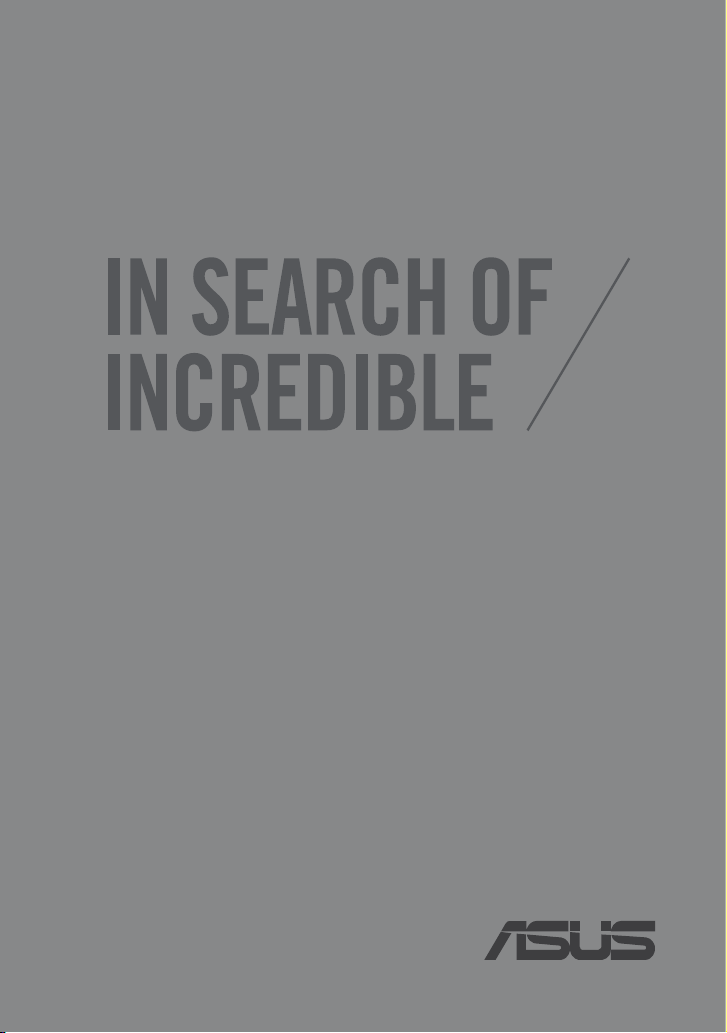
ASUS Tablet
Bruksanvisning
NW8803
Page 2
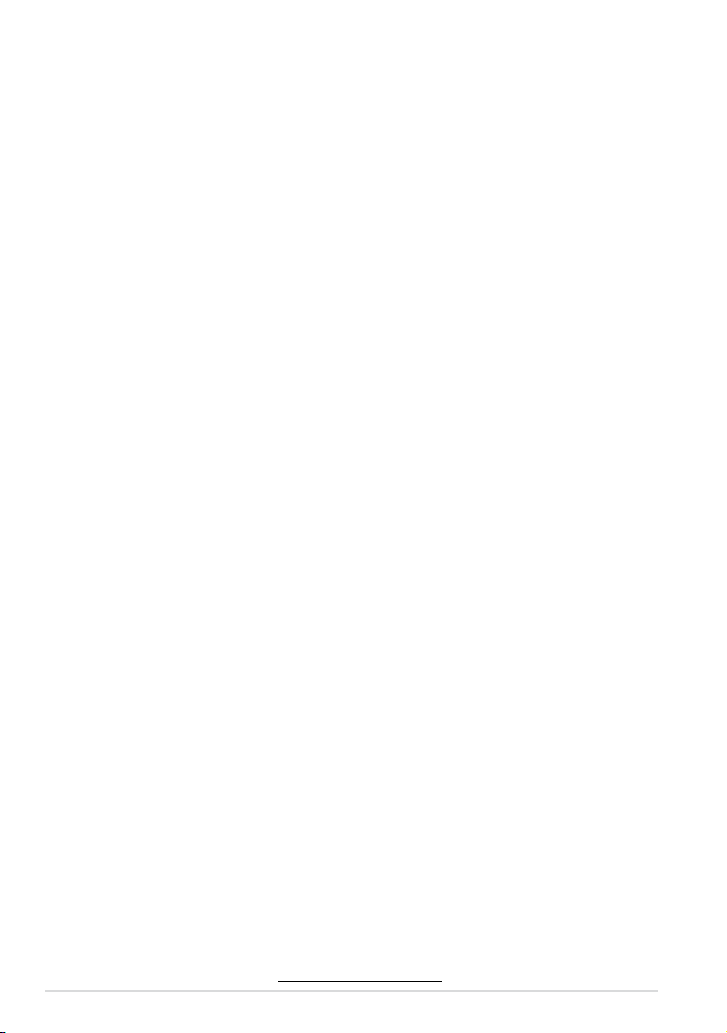
NW8803
Første utgave
November 2013
Opphavsrettinformasjon
Ingen deler av denne manualen, inkludert produkter og programvare som beskrives i den, kan
reproduseres, overføres, skrives av, lagres i et gjenopprettingssystem, eller oversettes til et annet
språk i enhver form eller på enhver måte, bortsett fra dokumentasjon oppbevart av kjøperen for
sikkerhetskopiformål, uten særlig skriftlig tillatelse av ASUSteK COMPUTER INC. ("ASUS").
ASUS ANBRINGER DENNE MANUALEN SOM DEN FREMGÅR UTEN GARANTI AV NOE SLAG, HELLER
IKKE UTRYKKELIG ELLER INDIREKTE, INKLUDERT MEN IKKE BEGRENSET TIL DEM INDIREKTE
GARANTIER ELLER FORHOLD AV OMSETTELIGHET ELLER DUGELIGHET FOR ET SPESIELT FORMÅL.
I INGEN TILFELLER SKAL ASUS, DETS LEDERE, OFFISERER, ANSATTE ELLER AGENTER HOLDES
ANSVARLIGE FOR ENHVER INDIREKTE, SPESIELLE, TILFELDIGE ELLER KONSEKVENTE SKADE
(INKLUDERT SKADER FRA TAP AV FORTJENESTE, TAP AV FORRETNING, TAP AV BRUK ELLER DATA,
DRIFTSFORSTYRRELSE I BEDRIFTEN OG LIGNENDE), SELV OM ASUS HAR BLITT UNDERRETTET
OM MULIGHETENE FOR SLIKE SKADER OPPSTÅTT FRA ENHVER DEFEKT ELLER FEIL I DENNE
MANUALEN ELLER PRODUKTET.
Produkter og bedriftsnavn som dukker opp i denne manualen er muligens
registrerte varemerker eller opphavsrett av deres respektive rmaer og brukes kun
for identisering eller forklaring og til eierens fordel, uten hensikt til å krenke.
SPESIFIKASJONER OG INFORMASJON SOM FINNES I DENNE MANUALEN ER UTFORMET KUN FOR
INFORMASJONSBRUK OG KAN ENDRES TIL ENHVER TID UTEN BESKJED OG BØR IKKE TOLKES SOM
EN FORPLIKTELSE AV ASUS. ASUS TAR INGEN ANSVAR FOR FEIL ELLER UNØYAKTIGHETER SOM
KAN BEFINNE SEG I DENNE MANUALEN, INKLUDERT FOR PRODUKTER OG PROGRAMVARE SOM
BESKRIVES I DEN.
Copyright © 2013 ASUSTeK COMPUTER INC. Ettertrykk forbudt.
Ansvarsbegrensning
Forhold kan dukke opp hvor grunnet en feil fra ASUS sin side eller annet ansvar fra dem du kan
ha rett på å få dekket skader fra ASUS. I hvert slikt tilfelle, uavhengig av grunnen til at du har rett
på å få dekket skader fra ASUS, er ASUS ikke ansvarlig for noe mer enn kroppsskader (inkludert
død) og skader på eiendom og personlige eiendeler; eller andre faktiske og direkte skader
resultert fra utelatelse eller feil av utføring av rettsplikter under denne Garantierklæringen, opp til
gjeldende overtakelseskurs for hvert produkt.
ASUS vil kun være ansvarlige for eller erstatte deg for tap, skader eller krav basert i kontrakt,
forvoldt skade eller krenkelser under denne Garantierklæringen.
Denne begrensningen gjelder også for ASUS leverandører og forhandlere. Det er maksimum for
hva ASUS, dets leverandører og din forhandler er ansvarlig for kollektivt.
UNDER INGEN OMSTENDIGHETER ER ASUS ANSVARLIG FOR NOE AV FØLGENDE: (1)
TREDJEMANNS KRAV MOT DEG FOR SKADER; (2) TAP AV, ELLER SKADE PÅFØRT, DINE ARKIVER
ELLER DATA; ELLER (3) SPESIELLE, TILFELDIGE ELLER INDIREKTE SKADER ELLER FOR ENHVER
ØKONOMISK FØLGENDE SKADE (INKLUDERT TAP AV FORTJENESTE ELLER OPPSPARTE MIDLER),
SELV OM ASUS, DETS LEVERANDØRER ELLER DIN FORHANDLER ER INFORMERT OM MULIGHETEN.
Service og support
Besøk vårt erspråkelige nettsted på http://support.asus.com
2
Elektronisk håndbok for ASUS-nettbrett
Page 3
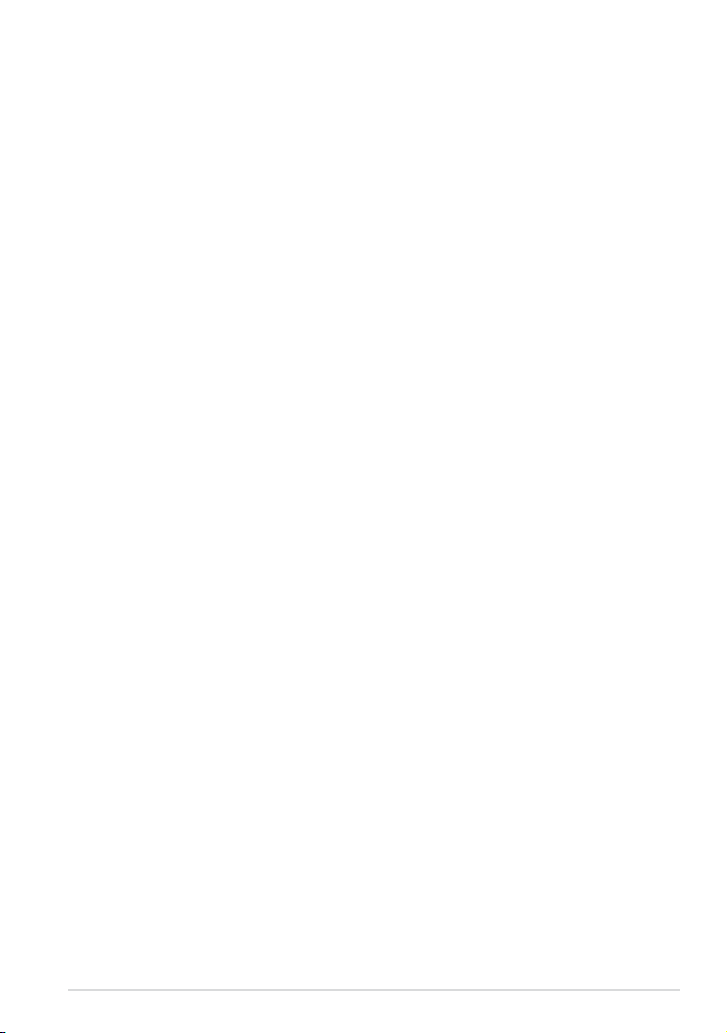
Innhold
Om denne håndboken ..................................................................................................6
Begreper brukt i denne håndboken .........................................................................7
Skrifttyper ..........................................................................................................................7
Sikkerhetshensyn ............................................................................................................. 8
Lade enheten .................................................................................................................... 8
Bruke ASUS-nettbrett ....................................................................................................8
Forholdsregler ved yreiser ......................................................................................... 8
Innhold i pakken ..............................................................................................................9
Kapittel 1: Maskinvareoppsett
Bli kjent med ASUS-nettbrett dit ..............................................................................12
Forfra .........................................................................................................................12
Bakfra .........................................................................................................................
Kapittel 2: Bruke ASUS-nettbrett
Sette opp ASUS-nettbrett ditt ...................................................................................18
Lade ASUS-nettbrett ....................................................................................................18
Slå på ASUS-nettbrett ditt ..........................................................................................20
Bevegelser med ASUS-nettbrett ..............................................................................21
Koble til en HDMI-kompatibel skjerm ....................................................................24
Bruke den mobile ASUS-dokkingen .......................................................................25
Bli kjent med den mobile ASUS-dokkingen ........................................................25
Forankre ASUS-nettbrettet ........................................................................................29
Lade ASUS-nettbrettet på den mobile ASUS-dokkingen ...............................30
Spesialtaster ....................................................................................................................32
Bruke styreplaten ..........................................................................................................34
Ta ASUS-nettbrettet ut av den mobile dokkingen ............................................36
13
K00C
3
Page 4
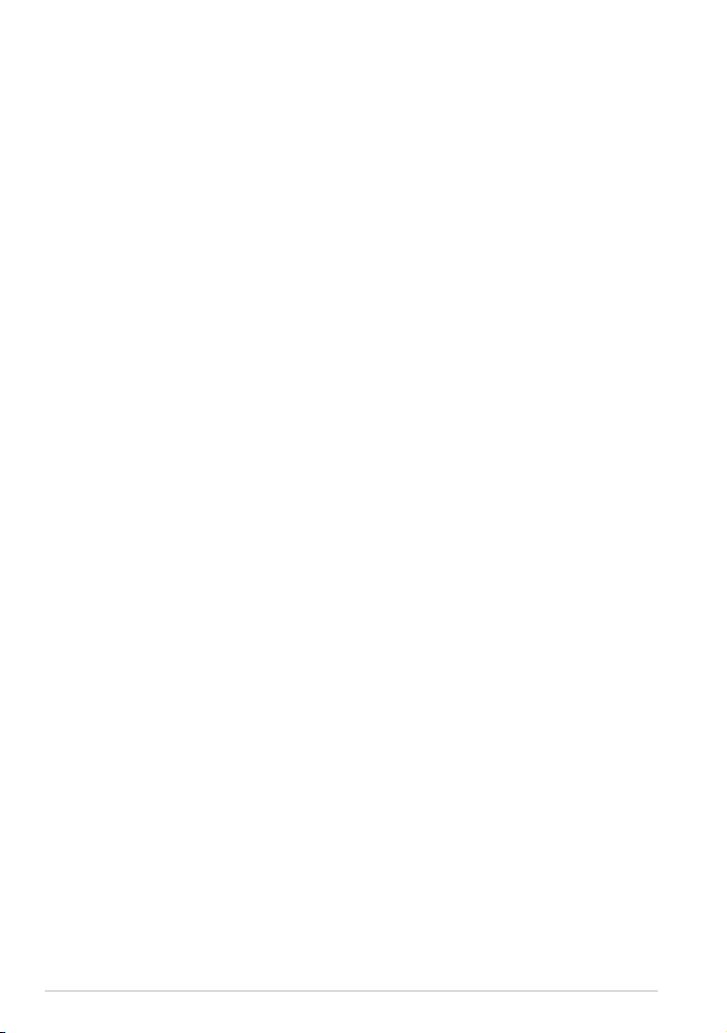
Kapittel 3: Arbeide med Android™
Starte opp for første gang ..........................................................................................38
Android™-låseskjerm ....................................................................................................39
Låse opp enheten ..........................................................................................................39
Legge til en bakgrunn på låseskjermen ................................................................40
Legge til et kontrollprogram på låseskjermen ....................................................40
Gå til Google Now .........................................................................................................41
Hjem-skjerm ....................................................................................................................42
Skjermvisninger .............................................................................................................43
Låse skjermorienteringen...........................................................................................44
Koble til verden ..............................................................................................................44
Koble til Wi-Fi-nettverk ................................................................................................44
Bruke Bluetooth .............................................................................................................45
Behandle apper ..............................................................................................................47
Lage app-snarveier .......................................................................................................47
Fjerne app fra startskjerm ..........................................................................................47
Vise app-info ...................................................................................................................48
Lage app-mappe ...........................................................................................................49
Vise apper på Nylige-skjermen.................................................................................50
Task Manager ..................................................................................................................52
Filbehandling ................................................................................................................53
Tilgang til internlageret ..............................................................................................53
Tilgang til den eksterne lagringsenheten ............................................................53
Innstillinger ......................................................................................................................55
ASUS hurtiginnstilling .................................................................................................55
Slå av ASUS-nettbrett ditt ...........................................................................................57
Sette nettbrettet i hvilemodus .................................................................................57
4
Elektronisk håndbok for ASUS-nettbrett
Page 5
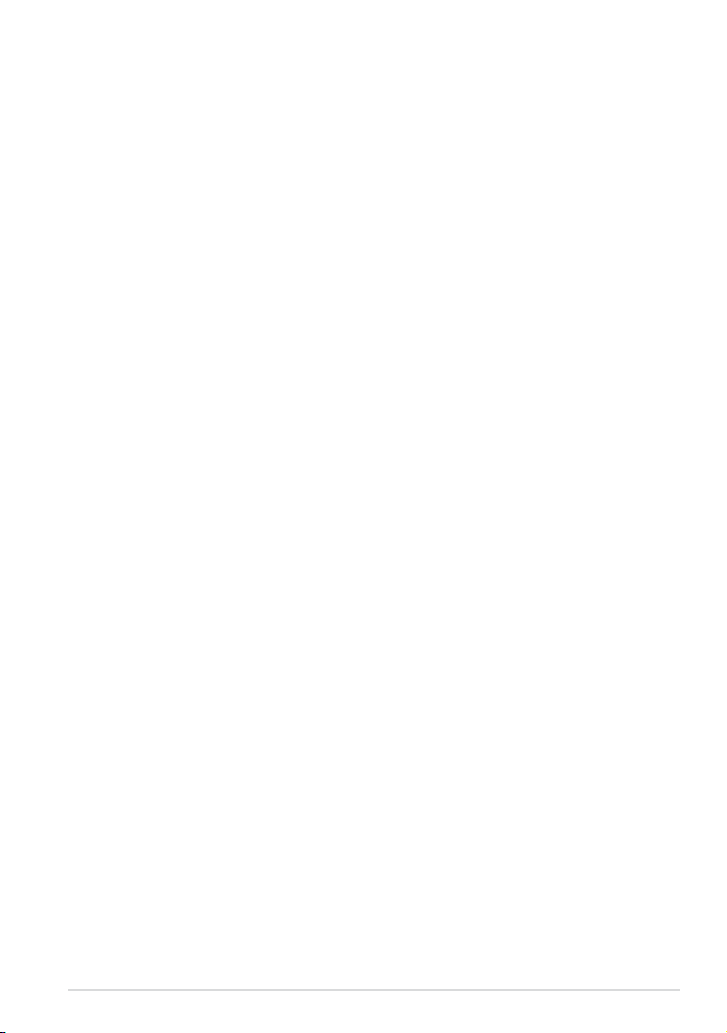
Kapittel 4:Forhåndsinstallerte apper
Et utvalg forhåndsinstallerte apper ........................................................................60
Play Music (Play Musikk) .............................................................................................60
Camera (Kamera) ...........................................................................................................61
Galleri .........................................................................................................................
Email (E-post) ..................................................................................................................71
Gmail .........................................................................................................................
Play Store (Play Butikk) ................................................................................................74
Kart .........................................................................................................................
MyLibrary .........................................................................................................................
SuperNote ........................................................................................................................81
AudioWizard ....................................................................................................................85
App Locker (App-sikkerhetsskap) ...........................................................................86
Widgets (Moduler) ........................................................................................................89
ASUS Battery (ASUS-batteri) ......................................................................................90
65
73
75
76
Tillegg
Kunngjøring fra Federal Communications Commission .................................92
Informasjon om RF-eksponering (SAR) .................................................................93
Advarsel fra IC .................................................................................................................93
EC-samsvarserklæring .................................................................................................94
Unngå hørselstap ..........................................................................................................94
CE-merking ......................................................................................................................95
Informasjon om RF-eksponering (SAR) – CE........................................................96
Sikkerhetskrav til strøm ...............................................................................................96
ASUS-resirkulering/tilbakeleveringstjenester .....................................................96
Melding om belegg ......................................................................................................96
Grønn ASUS-opplysning .............................................................................................97
Riktig deponering .........................................................................................................98
K00C
5
Page 6

Om denne håndboken
Denne håndboken inneholder informasjon om maskinvare- og
programvarefunksjonene til ASUS-nettbrett, inndelt i følgende kapitler:
Kapittel 1: Maskinvareoppsett
Dette kapitlet forklarer maskinvarekomponentene til ASUS-nettbrett.
Kapittel 2: Bruke ASUS-nettbrett
Dette kapitlet viser deg hvordan du bruker de forskjellige delene til ASUSnettbrett.
Kapittel 3: Arbeide med Android™
Dette kapitlet gir en oversikt over bruk av Windows® RT på ASUS-nettbrett.
Kapittel 4: Forhåndsinstallerte apper
Dette kapittelet beskriver de forhåndsinstallerte programmene som følger
med ASUS-nettbrett.
Tillegg
Denne delen inneholder merknader og sikkerhetserklæringer for ASUSnettbrett.
6
Elektronisk håndbok for ASUS-nettbrett
Page 7
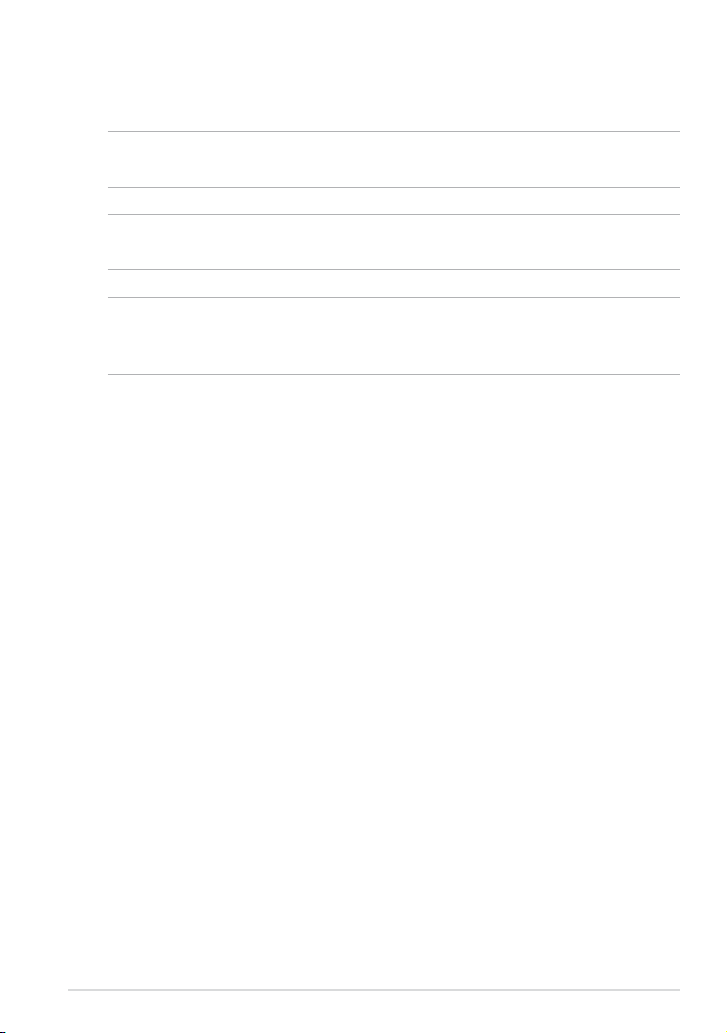
Begreper brukt i denne håndboken
For å utheve viktig informasjon i denne håndboken, presenteres noe tekst på
denne måten:
VIKTIG! Denne meldingen inneholder vitale instruksjoner som må følges for å
fullføre en oppgave.
TIPS: Denne meldingen inneholder tilleggsinformasjon og tips som kan hjelpe deg
med å fullføre oppgaver.
ADVARSEL! Denne meldingen inneholder viktig informasjon som må følges når du
utfører visse oppgaver av sikkerhetsgrunner, slik at du ikke skader din ASUS-nettbrett
og komponentene i den.
Skrifttyper
Fet = Dette indikerer en meny eller et element som skal velges.
Kursiv = Dette viser til avsnitt som du kan lese i denne bruksanvisningen.
K00C
7
Page 8
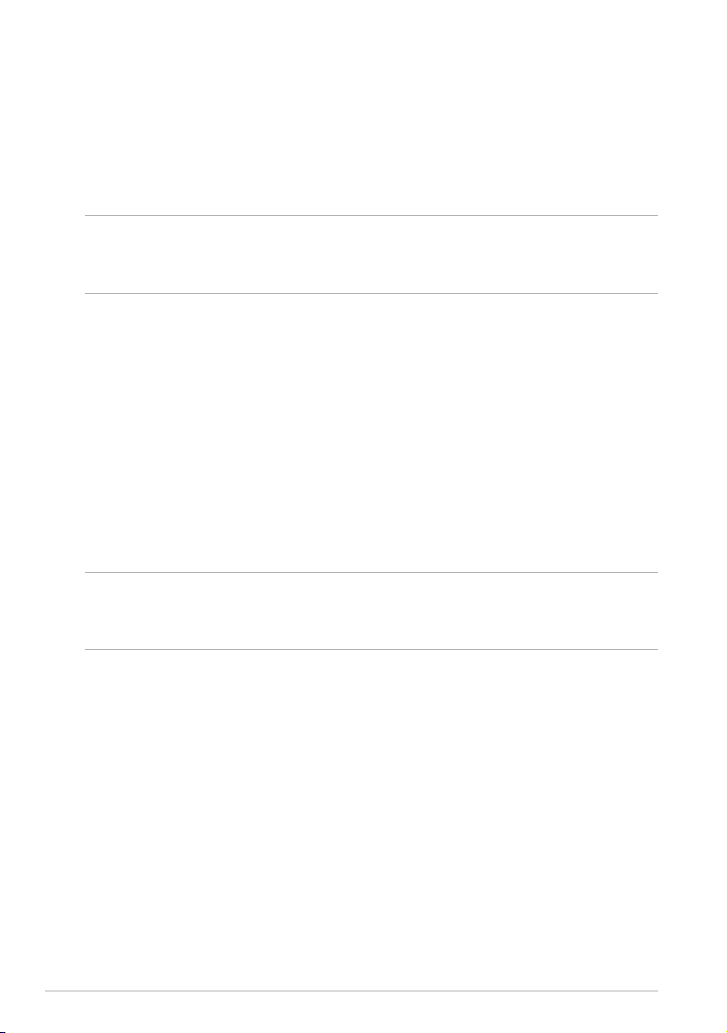
Sikkerhetshensyn
Lade enheten
Sørg for at ASUS-nettbrettet er fulladet før du bruker det med batteridrift i lange
perioder. Husk at strømadapteren lader ASUS-nettbrettet så lenge den sitter i
en vekselstrømkilde. Vær oppmerksom på at det tar mye lenger tid å lade ASUSnettbrettet når det er i bruk.
VIKTIG! Ikke la ASUS-nettbrett-brettet være tilkoblet strømforsyningen etter at det
er fulladet. ASUS-nettbrett er ikke beregnet på å være tilkoblet strømforsyningen
over lengre tid.
Bruke ASUS-nettbrett
Denne ASUS-nettbrett må bare brukes i omgivelser hvor temperaturen er mellom
0° og 35 °C.
Eksponering over lang tid for ekstremt høy eller lav temperatur kan tappe strøm
og forkorte batterilevetiden. Batteriets optimale ytelse ivaretas ved å sikre at det
oppbevares i omgivelser med anbefalt temperatur.
Forholdsregler ved yreiser
Kontakt yselskapet for å få informasjon om tilgjengelige tjenester og gjeldende
restriksjoner når det gjelder å bruke ASUS-nettbrett ombord.
VIKTIG! Du kan sende ASUS-nettbrett-brettet gjennom røntgenmaskiner (brukt på
gjenstander som plasseres på transportbånd), men ikke utsett brettet for magnetiske
detektorer og -lesere.
8
Elektronisk håndbok for ASUS-nettbrett
Page 9
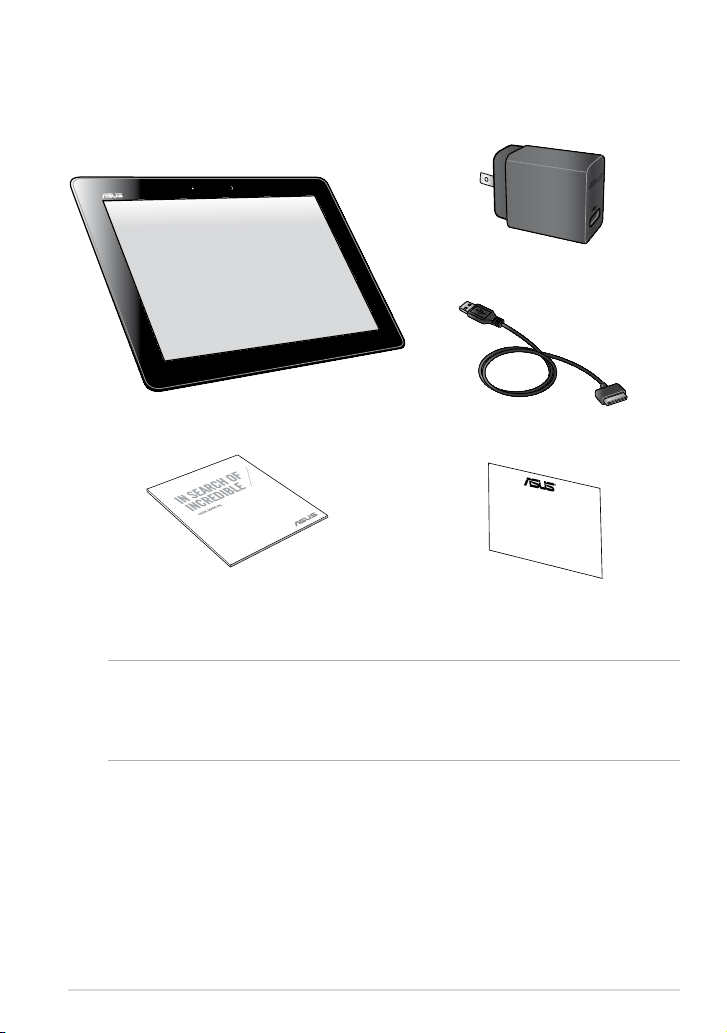
Innhold i pakken
ASUS Tablet
ASUS-nettbrett USB-forankringskabel
Brukerveiledning Garantikort
Strømadapter
Bemærk:
• Hvis noen av elementene mangler eller er skadet, kontakt forhandleren.
• Innhold kan variere avhengig av land eller region.
K00C
9
Page 10
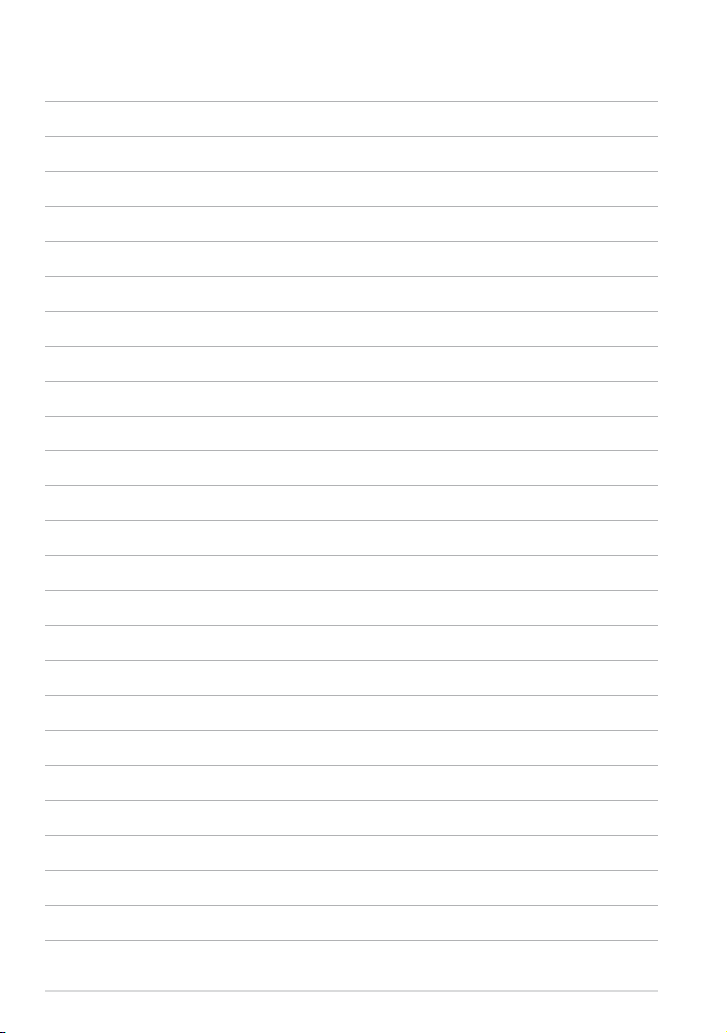
10
Elektronisk håndbok for ASUS-nettbrett
Page 11
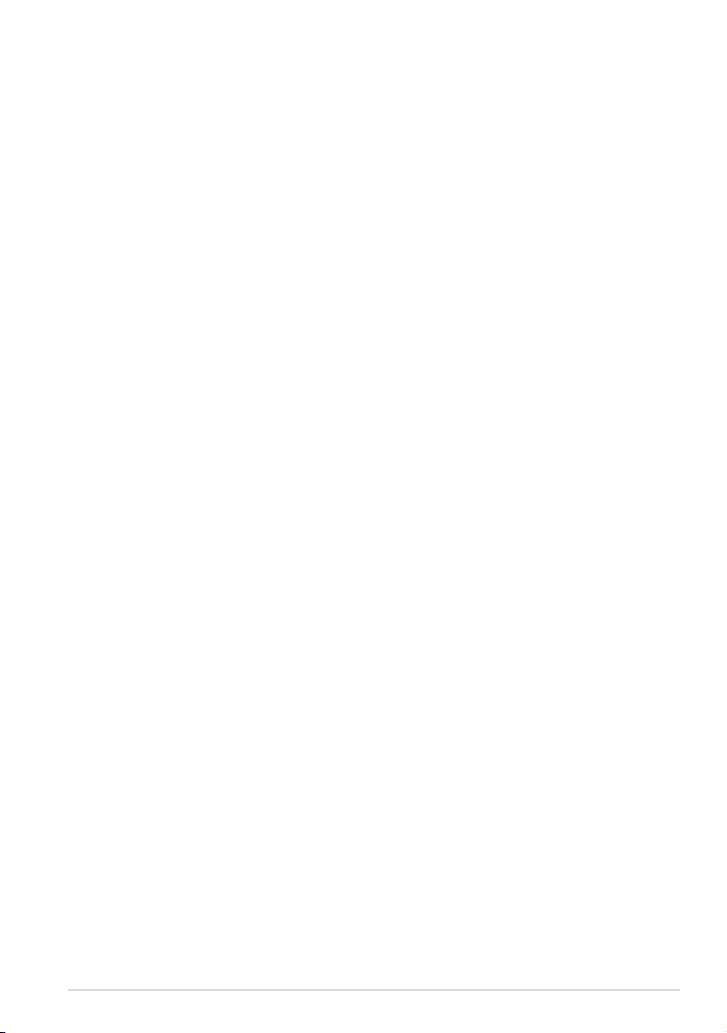
Kapittel 1: Maskinvareoppsett
Kapittel 1:
Maskinvareoppsett
K00C
11
Page 12
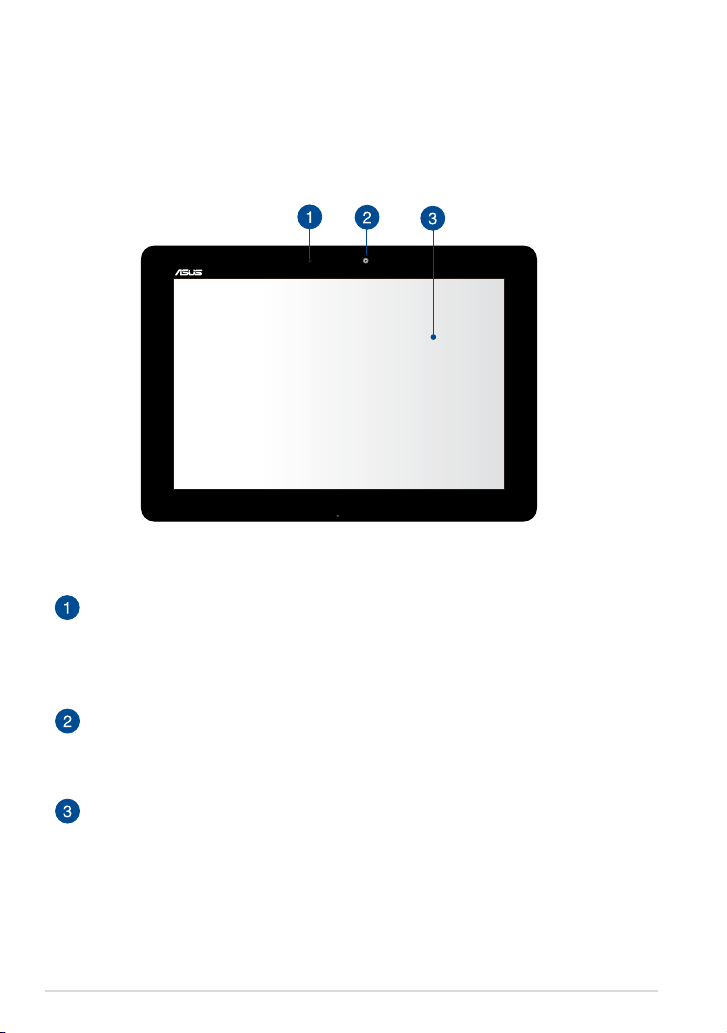
Bli kjent med ASUS-nettbrett dit
Forfra
Sensor for omgivelseslys
Sensoren for omgivelseslys registrerer mengde omgivelseslys i miljøet ditt.
Den lar systemet automatisk justere lysstyrken på skjermen avhengig av
omgivelseslyset.
Fremre kamera
Dette innebygde frontkameraet lar deg ta bilder eller spille inn videoer
med ditt ASUS-nettbrett.
Berøringsskjerm
Berøringsskjermen lar deg betjene ASUS-nettbrettet ved hjelp av
berøringsbevegelser.
12
Elektronisk håndbok for ASUS-nettbrett
Page 13
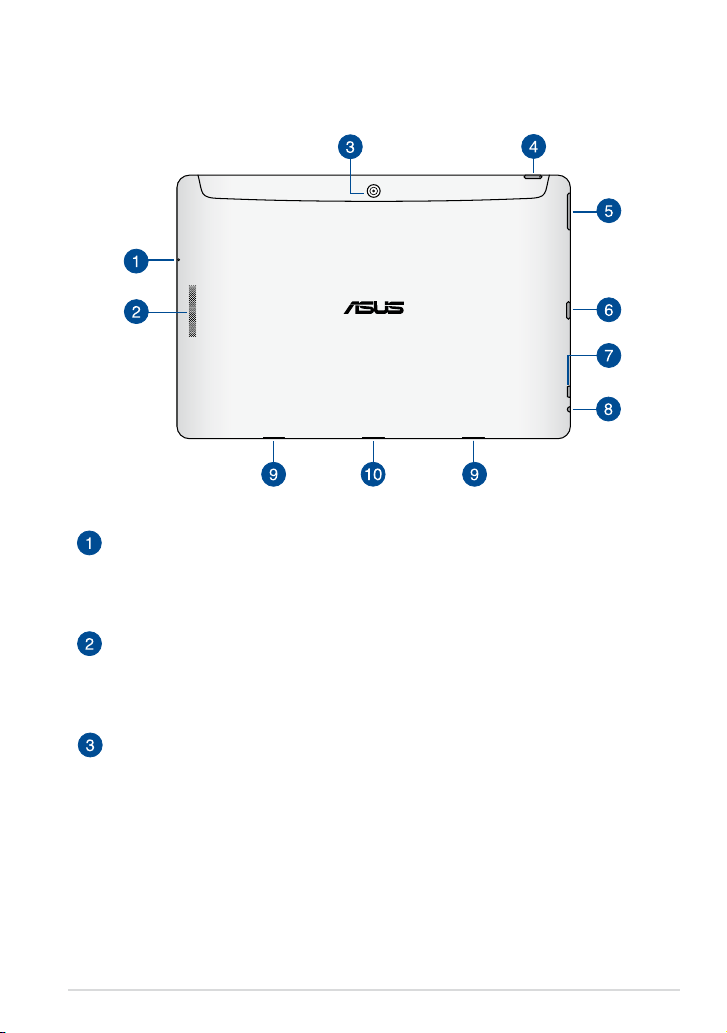
Bakfra
Mikrofon
Denne innebygde mikrofonen kan brukes for videokonferanser,
stemmeberetning eller enkle lydopptak.
Høyttalere
Høyttalerne gir deg lyd rett fra ASUS-nettbrettet. Lydfunksjoner kontrolleres
av programvare.
Bakre kamera
Dette innebygde bakre kameraet lar deg ta bilder i høy denisjon eller spille
inn videoer i høy denisjon med ditt ASUS-nettbrett.
K00C
13
Page 14
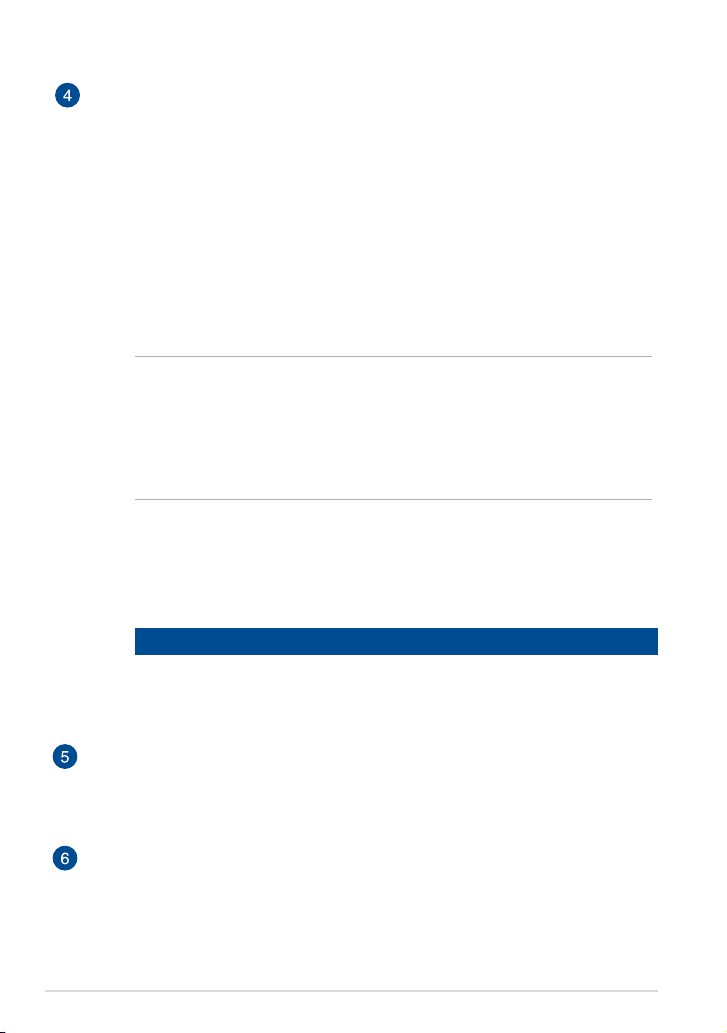
Strømknapp
Trykk på strømknappen i ca to (2) sekunder for å slå ASUS-nettbrett på
eller vekke den opp fra ventemodus.
For å slå ASUS-nettbrett av, trykker du på strømknappen i ca to (2)
sekunder og velger Power o (Slå av) og deretter OK.
For å låse ASUS-nettbrett eller å sette den i standby-modus trykker du kort
på strømknappen.
Hvis ASUS-nettbrettet ikke reagerer, kan du trykke og holde
strømknappen inne i omtrent åtte (8) sekunder for å tvinge avslutning.
VIKTIG!
• Når ASUS-nettbrettet er inaktivt i ett (1) minutt, går det automatisk i
ventemodus.
• Hvis du tvinger systemet til å starte på nytt, kan du miste data. Vi
anbefaler at du sikkerhetskopierer data regelmessig.
Indikator for batterilading
Denne tofarge LED-skjermen gir en visuell indikasjon av batteriets
ladestatus.
Se tabellen under for detaljer:
Farge Status
Grønn Fulladet.
Oransje Lademodus.
Dempet ASUS-nettbrettet er ikke koblet til en strømkilde.
Volum-knapp
Med volumknappen kan du øke eller redusere lydstyrken på ASUSnettbrettet.
Micro SD-kortspor
ASUS-nettbrett leveres med en ekstra innebygd minnekortleser med et
spor som passer til microSD, microSDHC- og microSDXC-kort.
14
Elektronisk håndbok for ASUS-nettbrett
Page 15
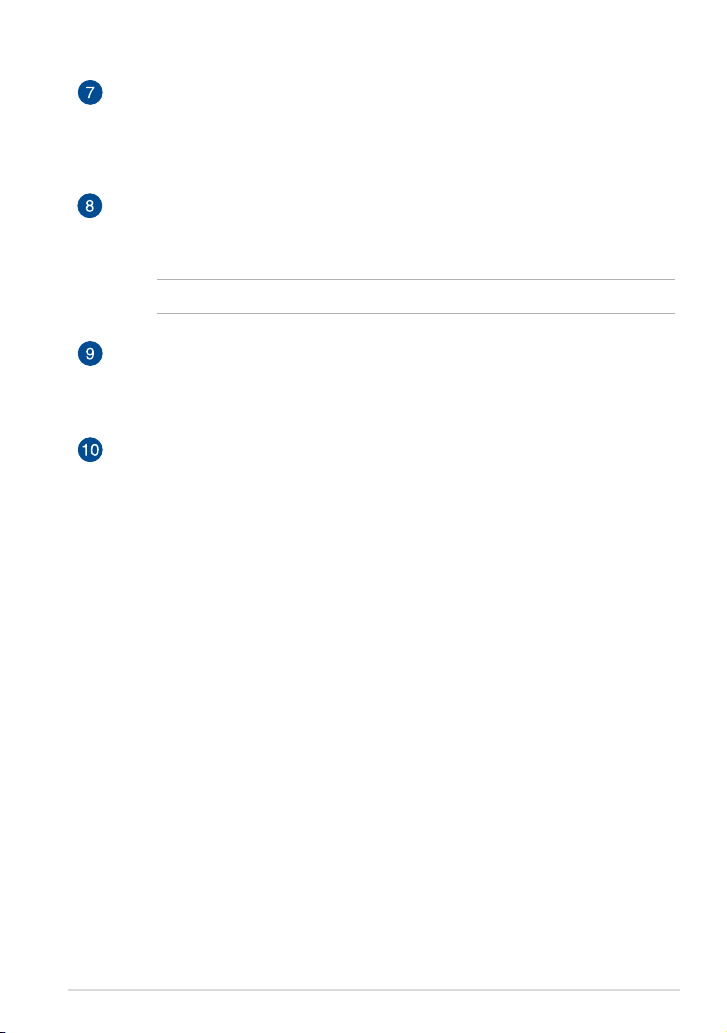
Micro HDMi-port
Denne porten er for en micro High-Denition Multimedia Interface
(HDMI)-kontakt og er HDCP-kompatibel for HD DVD, Blu-ray og annet
beskyttet innhold.
Høyttaler / Hodesett-kontakt
Denne porten lar deg koble ASUS-nettbrett til forsterkede høyttalere eller
et hodesett.
VIKTIG! Denne porten støtter ikke en ekstern mikrofon.
Hengselhull
Rett inn og sett låsehakene inn i disse hullene for å feste ASUS-nettbrettet
trygt i den mobile ASUS-dokkingen.
Dokkingskontakt
Bruk dokkingporten til å lade batteripakken eller levere strøm til ASUSnettbrettet.
Hvis du kjøpte en valgfri mobil ASUS-dokking, kan du koble den til
dokkingporten for å støtte tastatur, styreplate, SD-kortspor og USB
3.0-funksjoner.
K00C
15
Page 16
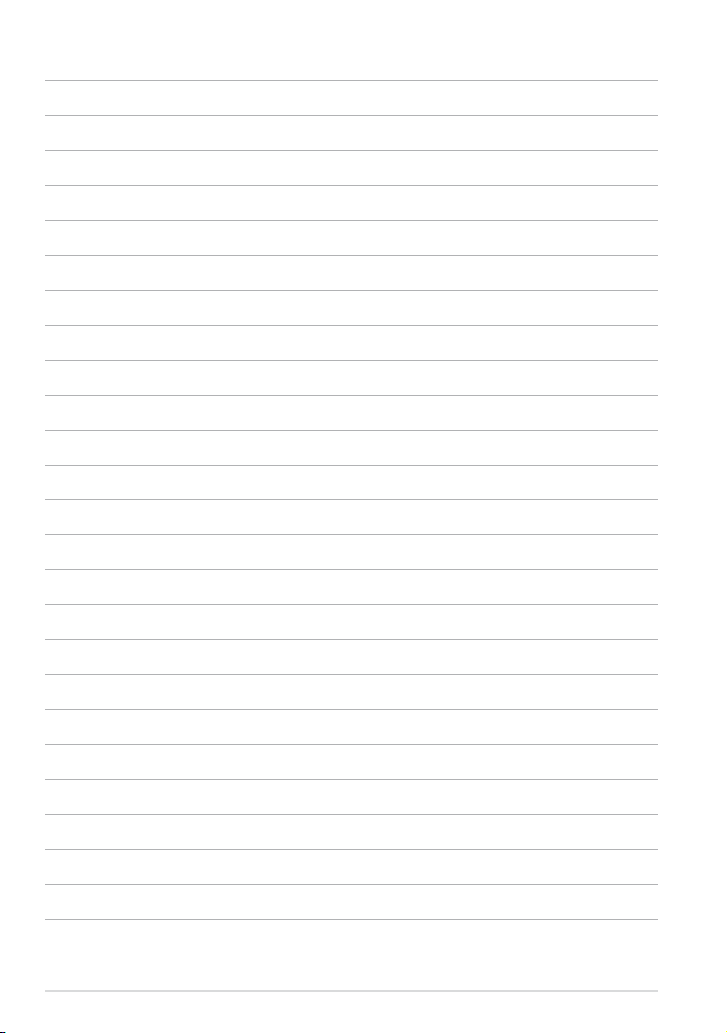
16
Elektronisk håndbok for ASUS-nettbrett
Page 17
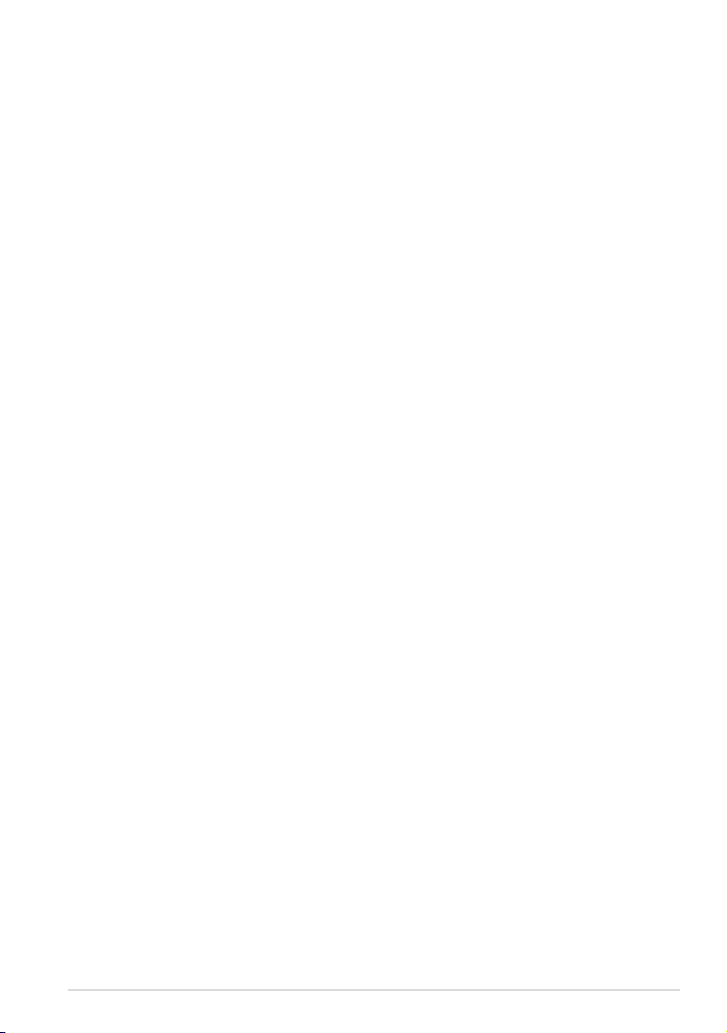
Kapittel 2: Bruke ASUS-nettbrett
Kapittel 2:
Bruke ASUS-nettbrett
K00C
17
Page 18
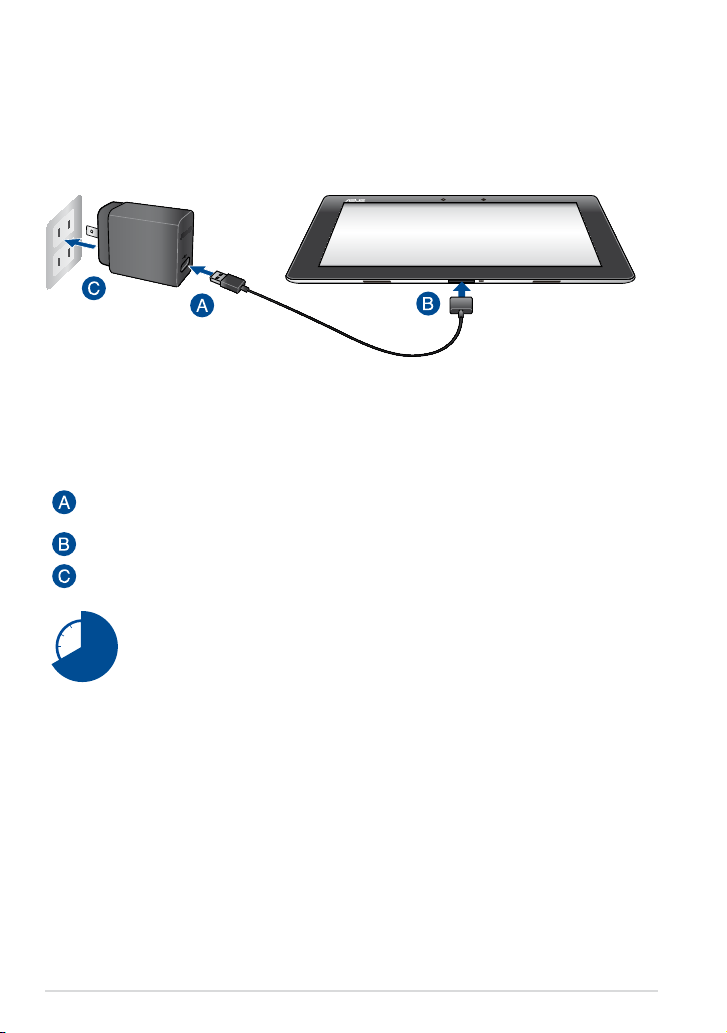
Sette opp ASUS-nettbrett ditt
Lade ASUS-nettbrett
Slik lader du ASUS-nettbrettet på den mobile ASUS-dokkingen:
Koble USB-dokkingskabelen til strømadapteren.
Sett 36-pinners kontakten inn i USB-dokkingsporten.
Sett strømadapteren inn i en jordet stikkontakt.
Lad den mobile ASUS-dokkingen i åtte (8) timer før du bruker den i
batterimodus for første gang.
18
Elektronisk håndbok for ASUS-nettbrett
Page 19
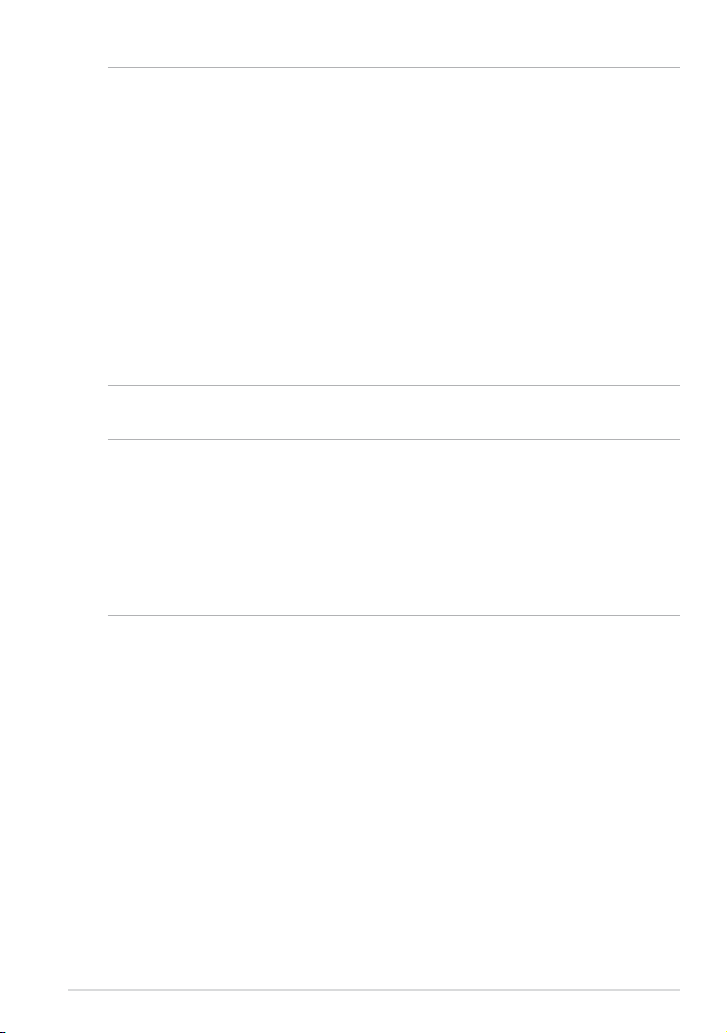
VIKTIG!
• Bruk bare den inkluderte strømadapteren og USB-forankringskabelen til å lade
ASUS-nettbrett. Brukes en annen strømadapter, kan ASUS-nettbrett bli skadet.
• Trekk den beskyttende lmen fra strømadapteren og USB-dokkingskabelen før du
lader ASUS-nettbrettet for å unngå personskade.
• Påse at strømadapteren settes i riktig stikkontakt med riktig merkestrøm. Denne
adapteren leverer likestrøm på 15V, 1,2 A.
• Sørg for at 36-pinners kontakten er satt helt inn i ASUS-nettbrettet.
• Når du bruker ASUS-nettbrett med en strømadapter, må stikkontakten være jordet,
i nærheten av enheten og lett tilgjengelig.
• Ikke sett gjenstander oppå ASUS-nettbrettet.
TIPS:
• ASUS-nettbrett-brettet kan lades via USB-kontakten på datamaskinen, men lades
bare når det er i hvilemodus (skjerm av) eller avslått.
• Oppladning via USB-kontakten på en datamaskin kan ta lenger å fullføre.
• Hvis datamaskinen ikke leverer nok strøm til å lade ASUS-nettbrett-brettet, kan du
i stedet lade det via den jordede stikkontakten.
K00C
19
Page 20

Slå på ASUS-nettbrett ditt
Trykk på strømknappen i omtrent to (2)
sekunder for å slå på ASUS-nettbrett.
20
Elektronisk håndbok for ASUS-nettbrett
Page 21
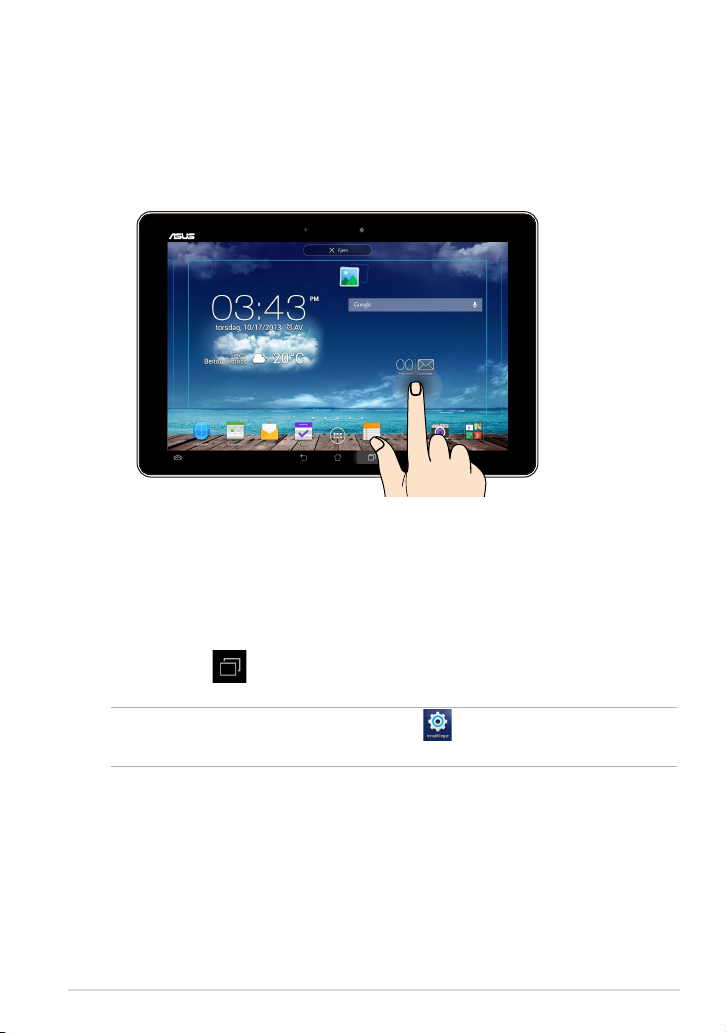
Bevegelser med ASUS-nettbrett
De følgende bevegelsene kan brukes på berøringsskjermen til å navigere,
samhandle med og starte de eksklusive funksjonene som følger med ASUSnettbrett.
Dra/trykke og holde / trykke lenge
For å ytte en app, trykk og hold appen og dra den til et nytt sted.
•
For å slette en app fra hovedskjermen, trykk og hold appen og dra den opp
•
til den øvre kanten av skjermen.
Trykk og hold for å ta et skjermbilde.
•
TIPS: For å aktivere denne innstillingen, gå til > ASUS tilpasset innstilling og
avmerk deretter Ta opp skjermbilder ved å holde Nylige apps-tasten.
K00C
21
Page 22
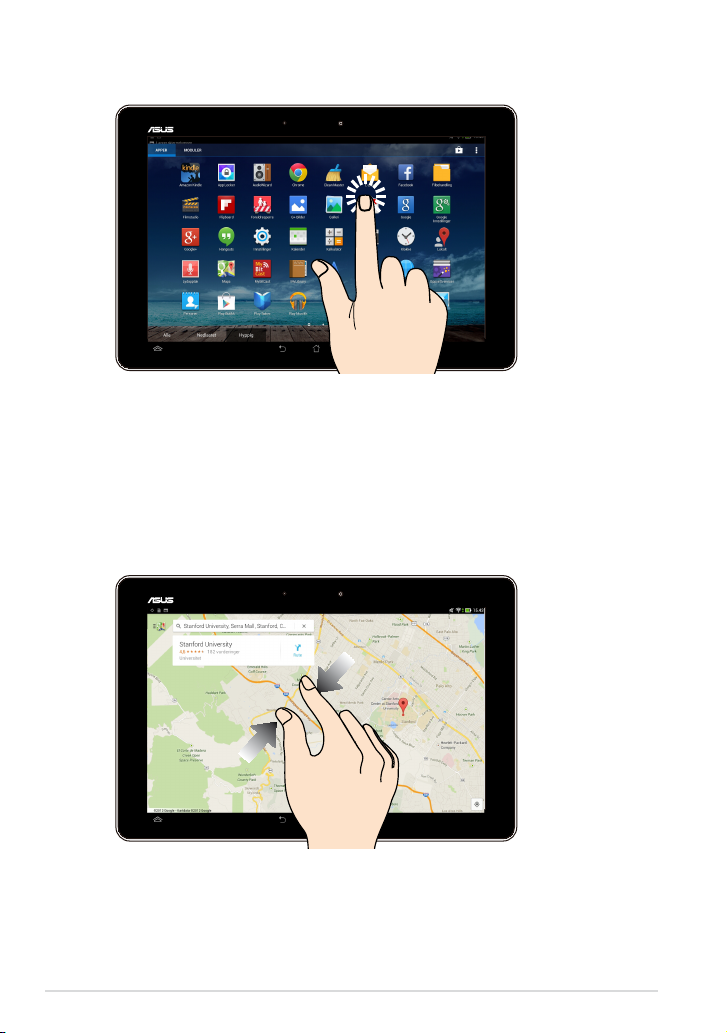
Trykke/berøre
Trykk på en app for å starte den.
❏
Trykk på en l i Filbehandling-appen for å velge og åpne len.
❏
Zoome ut
Før to ngre mot hverandre på berøringspanelet for å zoome ut et bilde i Galleri,
Kart eller Steder.
22
Elektronisk håndbok for ASUS-nettbrett
Page 23
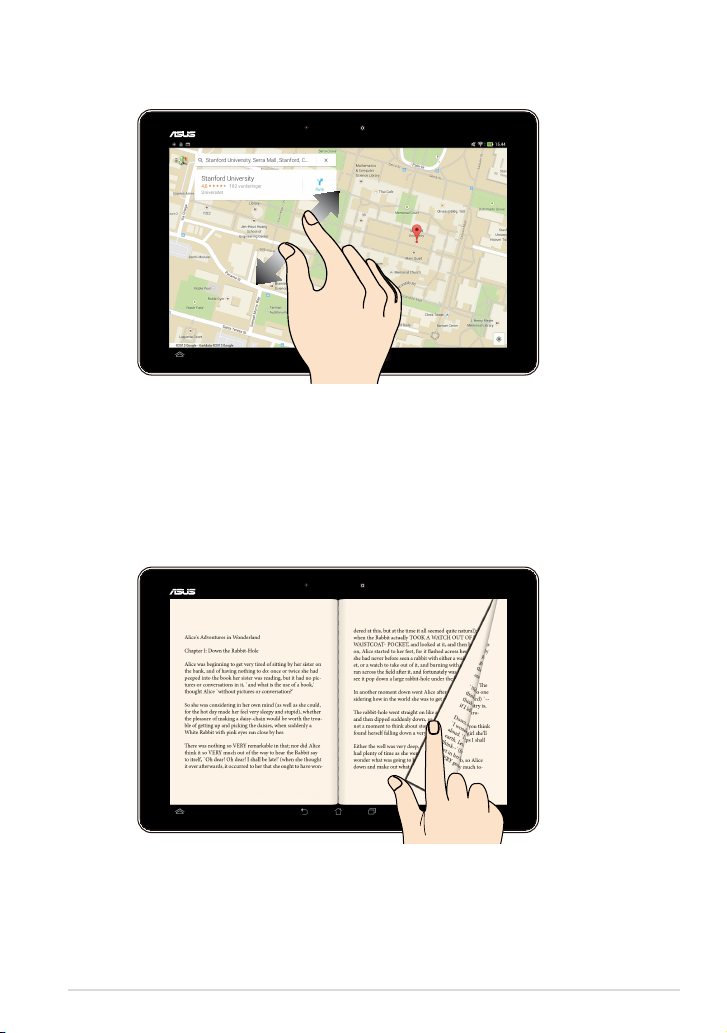
Zoome inn
Spre to ngre fra hverandre på berøringspanelet for å zoome inn et bilde i Galleri,
Kart eller Steder.
Sveipe
Sveip ngeren til høyre eller venstre på berøringsskjermen for å veksle mellom
skjermer eller bla gjennom sidene i en e-bok eller et bildegalleri.
K00C
23
Page 24
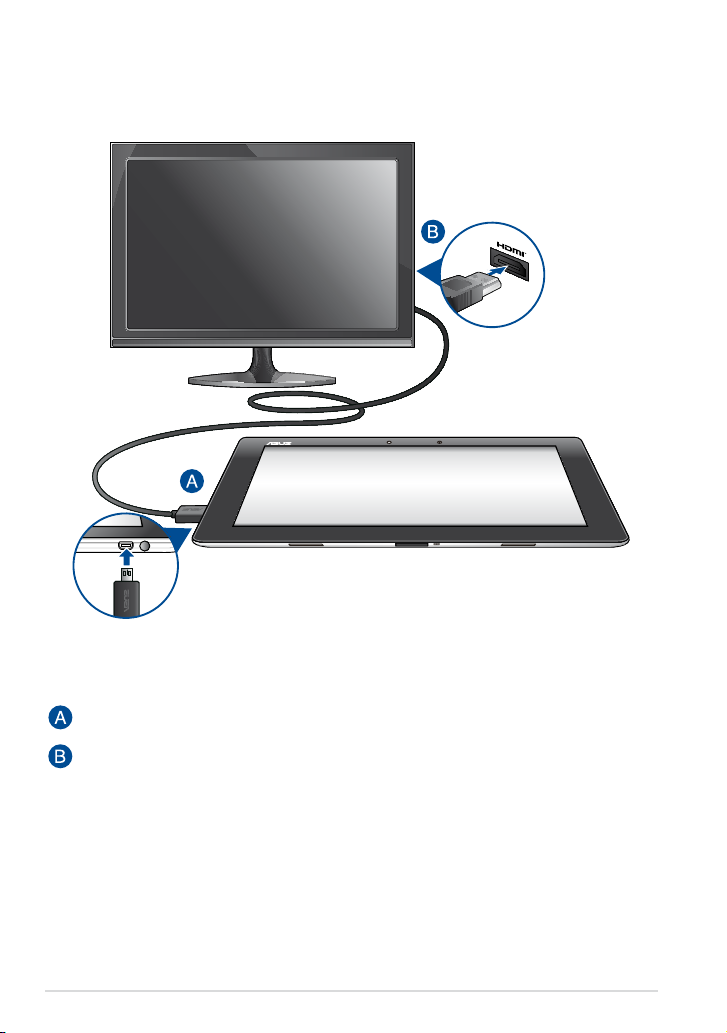
Koble til en HDMI-kompatibel skjerm
Slik tilkobles en HDMI-kompatibel skjerm:
Sett mikro-HDMI-kontakten inn i mikro-HDMi-kontakten på ASUS-nettbrett.
Sett HDMI-kabelen inn i HDMI-kontakten på en HDMI-kompatibel skjerm.
24
Elektronisk håndbok for ASUS-nettbrett
Page 25
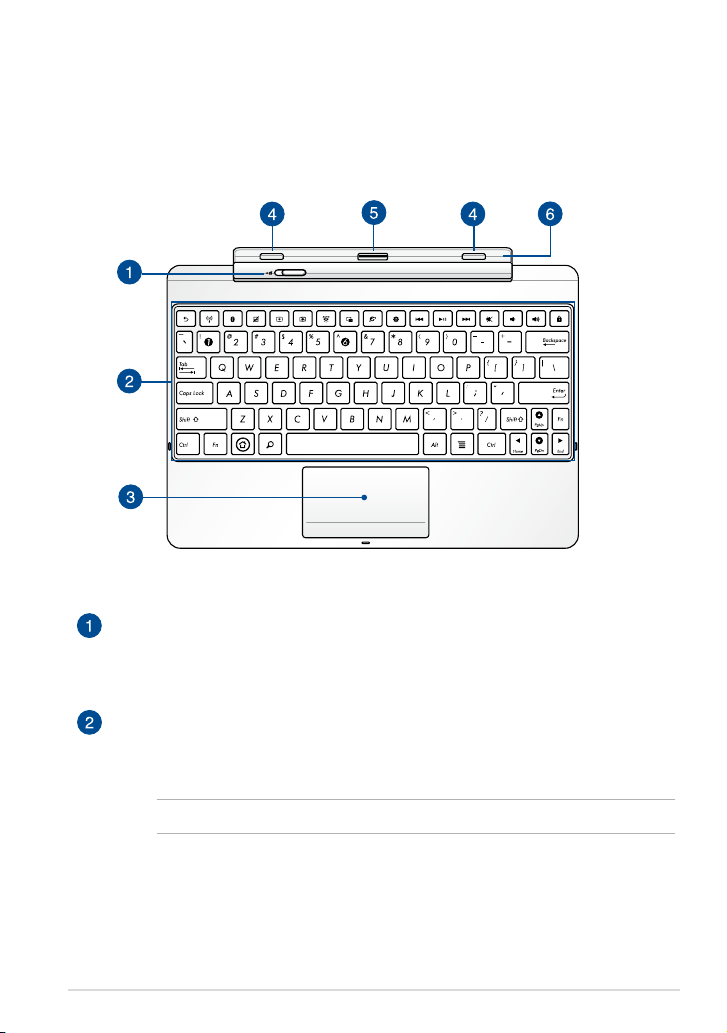
Bruke den mobile ASUS-dokkingen
Bli kjent med den mobile ASUS-dokkingen
Sett ovenfra
Låsehake for mobil dokking
Flytt låsehaken til den mobile dokkingen mot venstre for å løsne ASUSnettbrettet fra den mobile ASUS-dokkingen.
Tastatur
Tastaturet har QWERTY-taster med komfortabel dybde for skriving. Det lar deg
også bruke funksjonstastene og kontrollere andre multimediefunksjoner.
TIPS: Tastaturet er forskjellig for hvert område.
K00C
25
Page 26
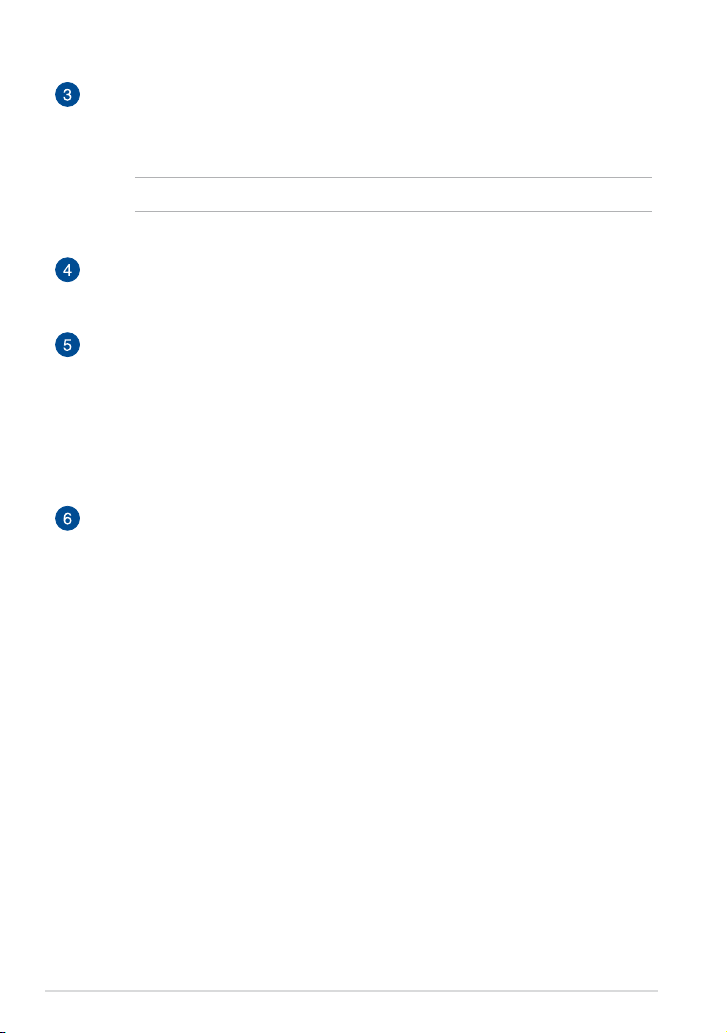
Styreplate
Styreplaten lar deg bruke ere bevegelser til å navigere på skjermen, og gir
en intuitiv brukeropplevelse. Den fungerer også som en vanlig mus.
TIPS: Henvis til del Bruke styreplaten for ere detaljer.
Låsehaker
Låsehakene lar deg feste nettbrettet trygt i mobildokken.
Styreplateindikator
Dokkingkontakten kobler ASUS-nettbrettet til den mobile ASUSdokkingen, og gjør ASUS-nettbrettet til en tradisjonell bærbar maskin. Når
sammenkoblingen er utført, kan du bruke et standard QWERTY-tastatur,
koble til USB 3.0-enheter, bruke SD-kort, og få en utvidet batterilevetid på
opptil 17 timer.
Hengsel
Dette hengselet støtter ASUS-nettbrettet når det er koblet til den mobile
ASUS-dokkingen. Det holder også ASUS-nettbrettet på plass når du
justerer det til forskjellige synsvinkler.
26
Elektronisk håndbok for ASUS-nettbrett
Page 27
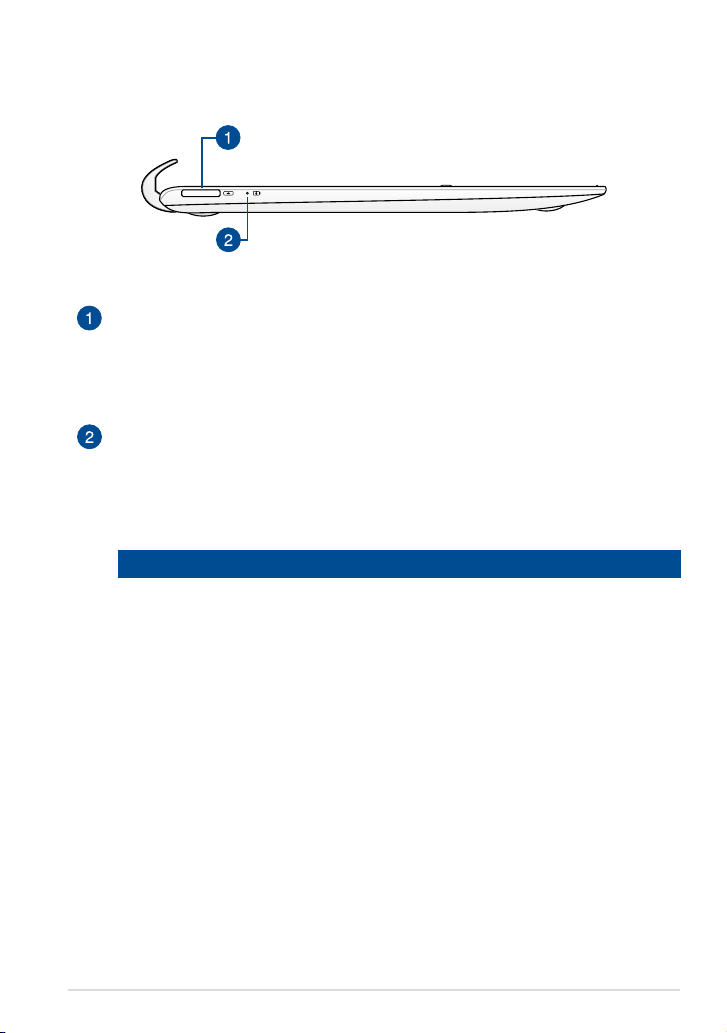
Sett fra venstre
USB-forankringsport
Denne USB-dokkingporten med 36-pinner lar deg levere strøm til den mobile
ASUS-dokkingen og lade det interne batteriet. Du kan også lade ASUSnettbrettet og den mobile ASUS-dokkingen ved hjelp av denne porten.
Indikator for batterilading
Denne tofarge LED-skjermen gir en visuell indikasjon av batteriets
ladestatus.
Se tabellen under for detaljer:
Farge Status
Grønn Fulladet.
Oransje Lademodus.
Dempet ASUS-nettbrettet er ikke koblet til en strømkilde.
K00C
27
Page 28
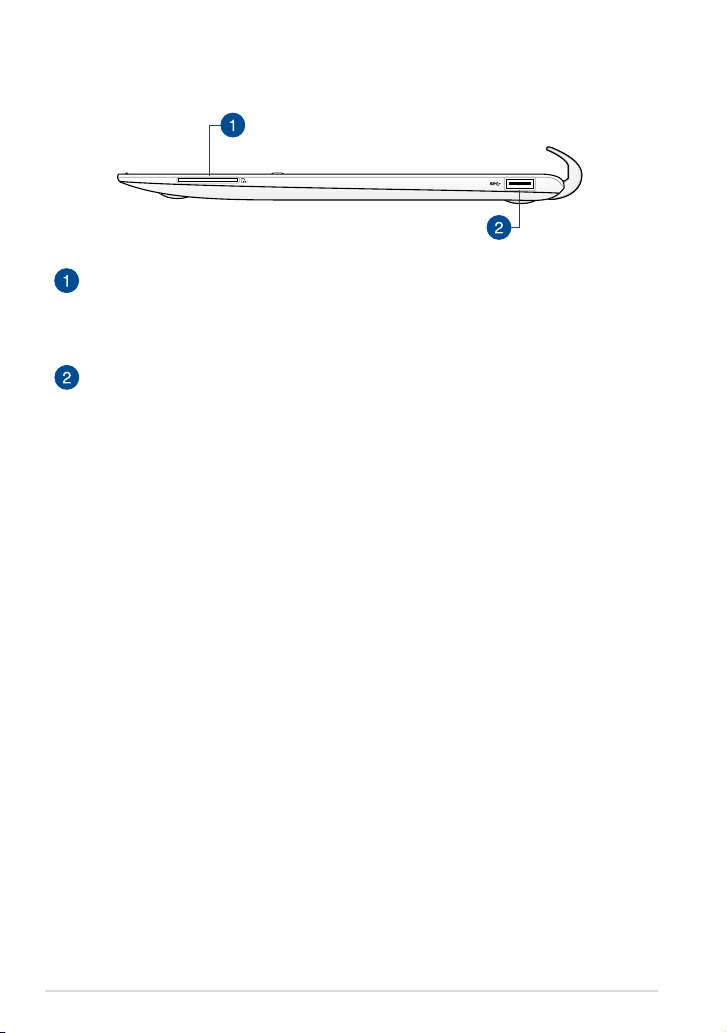
Sett fra høyre
SD-kortspor
ASUS-nettbrettet har en enkel innebygd minnekortleser som støtter SDkort.
USB 3.0-port
Denne USB (Universal Serial Bus) 3.0-porten gir en overføringshastighet på
opptil 5 Gbit/s, og er bakoverkompatibel med USB 2.0-enheter.
28
Elektronisk håndbok for ASUS-nettbrett
Page 29
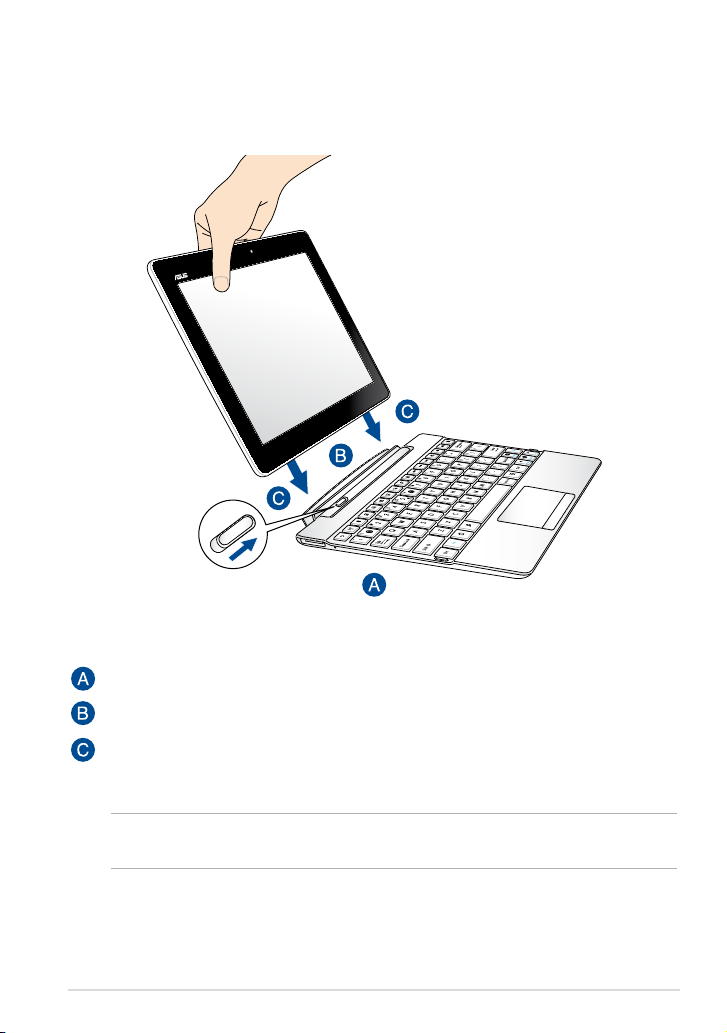
Forankre ASUS-nettbrettet
Slik forankrer du ASUS-nettbrettet:
Plasser den mobile ASUS-dokkingen på en at og stabil overate.
Juster ASUS-nettbrettet med den mobile ASUS-dokkingen.
Sett ASUS-nettbrettet godt inn i hengselen. Pass på at låsehakene er satt
helt inn til de hengselhullene på ASUS-nettbrettet og at låsen for den mobile
dokkingen beveger seg mot høyre.
VIKTIG! Ta alltid tak i bunnen for å løfte hele enheten samlet når ASUS-nettbrettet er
festet til den mobile ASUS-dokkingen.
K00C
29
Page 30
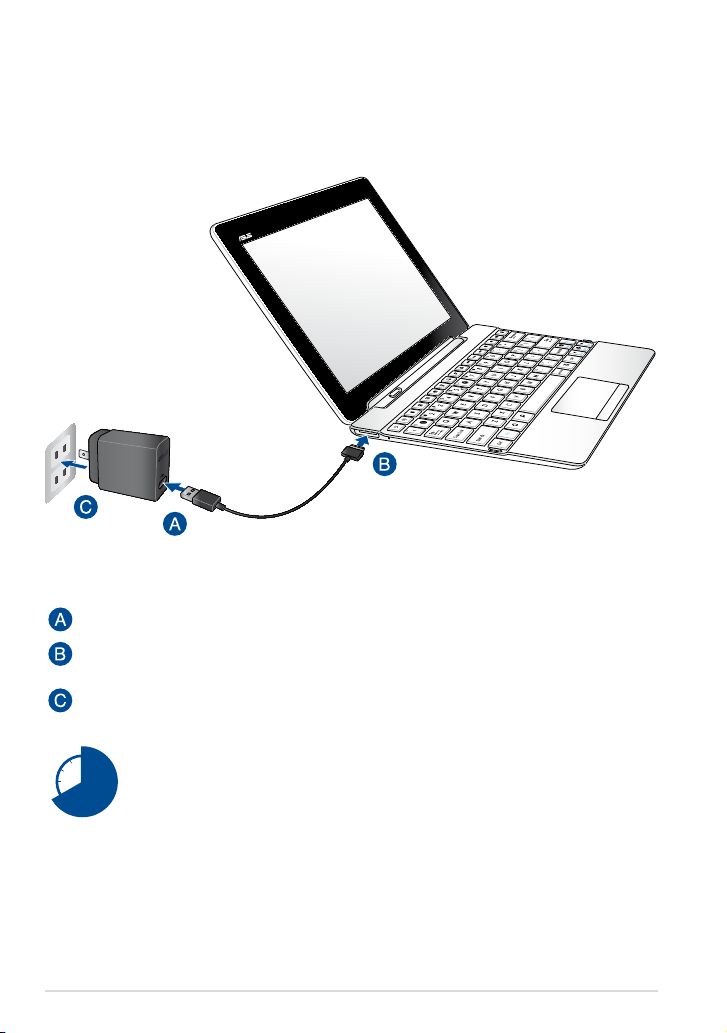
Lade ASUS-nettbrettet på den mobile ASUSdokkingen
Slik lader du ASUS-nettbrettet på den mobile ASUS-dokkingen:
Koble USB-dokkingskabelen til strømadapteren.
Sett 36-pinners kontakten inn i USB-dokkingporten på den mobile ASUS-
dokkingen.
Sett strømadapteren inn i en jordet stikkontakt.
30
Lad den mobile ASUS-dokkingen i åtte (8) timer før du bruker den i
batterimodus for første gang.
Elektronisk håndbok for ASUS-nettbrett
Page 31

VIKTIG!
• Bruk kun ASUS-nettbrettets innebygde strømadapter og USB-dokkingskabel til
å lade ASUS-nettbrettet eller til å lade den mobile ASUS-dokkingen. Brukes en
annen strømadapter, kan disse enhetene bli skadet.
• Påse at strømadapteren settes i riktig stikkontakt med riktig merkestrøm. Denne
adapteren leverer likestrøm på 15V, 1,2 A.
• Ikke la ASUS-nettbrettet eller den mobile ASUS-dokkingen være tilkoblet
strømforsyningen etter fullading. ASUS-nettbrettet eller den mobile ASUSdokkingen er ikke beregnet på å være tilkoblet strømforsyningen over lengre tid.
• Når du bruker ASUS-nettbrettet når det er plugget inn i et strømuttak, må den
jordede stikkontakten være i nærheten av enheten og lett tilgjengelig.
K00C
31
Page 32

Spesialtaster
Enkelte spesialtaster på mobildokking tastatur har enkeltstående funksjoner som
oppnås ved å bruke funksjonstasten <Fn>.
TIPS: Spesialtastenes plassering på mobildokking tastatur varierer med land eller
region, men deres funksjon forblir uforandret.
Går tilbake til den forrige siden.
Veksler det interne trådløse nettverket på eller av.
Veksler den interne Bluetooth-funksjonen på eller av.
Veksler styreplaten på eller av.
Minsker skjermens lysstyrke
Øker skjermens lysstyrke
Veksler sensoren for omgivelseslys på eller av
Tar opp skrivebordsbildet.
32
Starter webleseren.
Åpner Innstillinger-skjermen.
Går tilbake til det forrige sporet under avspilling av musikk.
Elektronisk håndbok for ASUS-nettbrett
Page 33

Starter avspilling av musikk fra spillelisten. Fortsetter eller pauser
Home
Fn
Home
PgDp
PgUp
End
den gjeldende musikkavspillingen. Starter avspilling av musikk fra
spillelisten. Fortsetter eller setter på pause det som spilles.
Spoler fort framover eller hopper til neste spor under musikkavspilling.
Demper høyttaleren.
Minsker høyttalervolumet.
Øker høyttalervolumet.
Låser ASUS-nettbrettet og setter det i hvilemodus.
Går tilbake til startskjerm.
Blar gjennom innholdet i ASUS-nettbrettet og Internett.
Aktiverer egenskaper-menyen, som er lik eller tilsvarende eller
of til appen som vises på skjermen.
Trykk på <Fn> og piltastene for å rulle opp og ned eller rulle til start og slutt i et
dokument eller på en nettside.
K00C
33
Page 34

Bruke styreplaten
Fingerskyving
Trykk/dobbelttrykk
Før ngeren din over styreplaten for å
ytte pekeren.
Enkelttrykk for å velge et element.
Dobbelttrykk for å starte et element.
Dra og slipp
34
Velg et element og trykk deretter og
hold venstre klikknapp. Skyv nedover
styreplaten med den andre ngeren
for å dra og slippe elementet til et
nytt sted.
Elektronisk håndbok for ASUS-nettbrett
Page 35

To ngers rulling (opp/ned)
To ngers rulling (venstre/høyre)
Trykk og hold med to ngre
Skyv to ngre for å bla opp eller ned.
Skyv to ngre for å bla til venstre
eller høyre.
K00C
Bruk to ngre for å holde et valgt
element.
35
Page 36

Ta ASUS-nettbrettet ut av den mobile dokkingen
Slik tar du ASUS-nettbrettet ut av den mobile dokkingen:
Plasser den mobile ASUS-dokkingen på en at og stabil overate.
Flytt låsehaken til den mobile dokkingen mot venstre for å løsne ASUSnettbrettet fra den mobile ASUS-dokkingen.
Løft ASUS-nettbrettet for å ta det fra den mobile ASUS-dokkingen.
36
Elektronisk håndbok for ASUS-nettbrett
Page 37

Kapittel 3: Arbeide med Android™
Kapittel 3:
Arbeide med Android™
K00C
37
Page 38

Starte opp for første gang
Når du starter ASUS-nettbrett for første gang, vil en serie med skjermbilder
hjelpe deg med kongurering av de grunnleggende innstillingene for Android™
-operativsystemet.
Slik starter du ASUS-nettbrett for første gang:
1. Slå på ASUS-nettbrett’en ditt.
2. Velg et språk og trykk deretter på
3. Velg en innmatingsmetode eller et tastaturformat og trykk deretter på
4. Trykk på et nettverksnavn i listen med tilgjengelige Wi-Fi-nettverk og deretter
. Du kan hoppe over nettverkstilkoblingen ved å trykke på .
MERK: Enkelte Wi-Fi-nettverk kan be deg taste inn en passkode.
5. Velg type for datasynkronisering og trykk på .
6. Følg anvisningene på skjermen for å kongurere de følgende elementene:
• Google-konto
• Google-innstillinger og -tjenester
7. Angi dato og klokkeslett og trykk på
8. Trykk
9. Trykk på
OK på startsiden for å begynne å utforske ASUS-nettbrett.
eller for å gå til Home screen (startsiden).
.
.
.
38
Elektronisk håndbok for ASUS-nettbrett
Page 39

Android™-låseskjerm
Tid-, dato- og
værpanel
Panel for bakgrunn
og kontrollprogram
Låse opp enheten
Trykk og dra til .
Låsikon
Google Now-starter
K00C
39
Page 40

Legge til en bakgrunn på låseskjermen
Sveip tid-, dato- og widget-panelet til høyre for å se bakgrunnsbildet og widgetpanelet, trykk , og velg et bakgrunnsbilde fra Gallery (Galleri) eller Wallpapers
(Bakgrunnsbilder).
Legge til et kontrollprogram på låseskjermen
Sveip tid-, dato- og widget-panelet til høyre for å se bakgrunnsbildet og widgetpanelet, trykk , og velg en widget.
40
Elektronisk håndbok for ASUS-nettbrett
Page 41

Gå til Google Now
Trykk på systemlinjen og dra det til Google-ikonet.
Google Now
Google Now er ASUS-nettbretts personlige assistent og gir deg øyeblikkelige
oppdateringer om værforhold, restauranter i nærheten, yavganger, planlagte
avtaler og annen beslektet informasjon på bakgrunn av webloggen, synkroniserte
kalendere og påminnelser.
K00C
41
Page 42

Hjem-skjerm
Trykk for å stille inn posisjon, dato og klokkeslett og alarm
Systemstatusfelt & Innstillinger
Åpne Google
stemmesøk
Trykk for å lese
meldinger i
E-postappen
Åpne Google
tekstsøk
Snarveier
Snarvei til Android™
-verktøy
Vise nylig brukte apper
Gå tilbake til Hjem-skjermen
Gå tilbake til den forrige skjermen
Åpne Alle apperskjermen
Snarveier
Systemlinje
42
Elektronisk håndbok for ASUS-nettbrett
Page 43

Skjermvisninger
ASUS-nettbrettets innebygde gravitasjonssensor og gyroskop sørger for
automatisk rotasjon av skjermen avhengig av hvordan du holder den.Du kan
hurtig veksle mellom liggende eller stående visning ved å dreie ASUS-nettbrettet
til venstre eller høyre.
Liggende visning
Stående visning
K00C
43
Page 44

Låse skjermorienteringen
I utgangspunktet endrer ASUS-nettbrett skjermorienteringen automatisk fra
landskap til portrett og omvendt avhengig av retningen du holder ASUS-nettbrett
i.
Du kan deaktivere funksjonen som roterer skjermen automatisk, med følgende
trinn:
1. Trykk på
2. Trykk på
å oppheve valget.
TIPS: Du kan også aktivere/deaktivere autorotasjon fra ASUS hurtiginnstilling.
Nærmere informasjon nner du i avsnittet Innstillinger.
på startsiden for å åpne Alle apper-skjermen.
> Tilgjengelighet og deretter på Roter skjerm automatisk for
Koble til verden
Koble til Wi-Fi-nettverk
Wi-Fi er en trådløs nettverksteknologi som lar deg utveksle data trådløst over et
nettverk. For å bruke Wi-Fi må du aktivere Wi-Fi-funksjonen i ASUS-nettbrett, og
koble til et trådløst nettverk. Noen trådløse nettverk er sikret med en nøkkel, eller
beskyttet med digitale sertikater, og krever ere trinn for å sette opp; andre er
åpne, og du kan enkelt koble til dem.
TIPS: For å spare batteriet bør du slå av Wi-Fi når du ikke bruker det.
Slik aktiverer du Wi-Fi og kobler til et Wi-Fi-nettverk:
1. Trykk på
Innstillinger .
2. Skyv Wi-Fi-bryteren til PÅ (ON). Når den er aktivert, søker ASUS-nettbrett etter
tilgjengelige Wi-Fi-nettverk.
3. Trykk på et nettverksnavn for å koble til det. Hvis nettverket er sikret
eller beskyttet, blir du bedt om å taste inn et passord eller en nøkkel som
legitimasjon.
for å gå til skjermbildet Alle applikasjoner, og trykk på
TIPS: Hvis ASUS-nettbrett nner et nettverk som du har koblet til tidligere, kobler
den automatisk til det.
44
Elektronisk håndbok for ASUS-nettbrett
Page 45

Bruke Bluetooth
Aktivere eller deaktivere Bluetooth i enheten
Bluetooth er en trådløs standard som brukes til å utveksle data over korte
avstander. Bluetooth nnes i mange produkter, for eksempel smarttelefoner,
datamaskiner, nettbrett og hodetelefoner.
Bluetooth er svært nyttig når du overfører data mellom to eller ere enheter som
er i nærheten av hverandre.
Den første gangen du kobler til en Bluetooth-enhet, må du parkoble den med
ASUS-nettbrett.
MERK: For å spare batteriet bør du slå av Bluetooth når du ikke bruker det.
For å aktivere eller deaktivere Bluetooth i ASUS-nettbrett, kan du gjøre ett av
følgende:
• Trykk på for å gå til skjermbildet Alle applikasjoner, og trykk på .
Skyv Bluetooth-bryteren til ON (PÅ).
• Trekk ned systemstatusfeltet for å vise
hurtiginnstillinger), og trykk .
Parkoble ASUS-nettbrett med en Bluetooth-enhet
Før du kan koble til en enhet, må du først parkoble ASUS-nettbrett med enheten.
Enhetene vil forbli parkoblet, med mindre du erner parkoblingen.
For å parkoble ASUS-nettbrett til en enhet:
ASUS Quick Settings (ASUS-
1. Trykk på for å gå til skjermbildet Alle applikasjoner, og trykk på .
Skyv Bluetooth-bryteren til ON (PÅ).
2. Trykk på
rekkevidde.
K00C
Bluetooth for å vise alle tilgjengelige Bluetooth-enheter innenfor
MERKNADER:
• Hvis enheten du vil parkoble med ikke er på listen, sjekk at Bluetooth-funksjonen
er slått PÅ og satt som Synlig.
• Se den tekniske dokumentasjonen som fulgte med enheten for å lære hvordan du
slår PÅ Bluetooth, og hvordan du gjør den synlig.
45
Page 46

3. Hvis ASUS-nettbrett er ferdig med å søke før Bluetooth-enheten er klar, trykker
du på på SEARCH FOR DEVICES (SØK ETTER ENHETER).
4. Klikk på Bluetooth-enheten som du vil koble til fra listen over tilgjengelige
enheter. Følg disse instruksjonene for å fullføre parkoblingen. Om nødvendig
kan du se den tekniske dokumentasjonen som fulgte med enheten.
Koble ASUS-nettbrett til en Bluetooth-enhet
Når du har parkoblet ASUS-nettbrett med en Bluetooth-enhet, kan du enkelt
koble til den igjen manuelt når den er innenfor rekkevidde.
Koble til en Bluetooth-enhet:
1. Trykk på
Skyv Bluetooth-bryteren til ON (PÅ).
2. I listen PARKOBLEDE ENHETER, trykker du på navnet på den parkoblede
enheten.
for å gå til skjermbildet Alle applikasjoner, og trykk på .
Fjerne parkobling og kongurere en Bluetooth-enhet
Slik erner du parkoblingen for eller kongurerer en Bluetooth-enhet:
1. Trykk på
Skyv Bluetooth-bryteren til ON (PÅ).
2. Trykk på
enheten som du vil kongurere eller oppheve parkoblingen for.
3. Fra skjermbildet Tilkoblet Bluetooth-enhet kan du gjøre følgende:
Klikk på Unpair (Fjern paring) for å erne parkoblingen for enheten.
•
Trykk på Rename (Gi nytt navn) for å endre navn på Bluetooth-enheten.
•
Trykk på en av de oppførte prolene for å aktivere eller deaktivere den.
•
4. Trykk
for å gå til skjermbildet Alle applikasjoner, og trykk på .
Bluetooth, og trykk på ved siden av den tilkoblede Bluetooth-
på systemlinjen for å gå tilbake til forrige skjermbilde.
46
Elektronisk håndbok for ASUS-nettbrett
Page 47

Behandle apper
Lage app-snarveier
Få enkel tilgang til noen av favorittapplikasjonene dine ved å lage app-snarveier
på startsiden.
Slik lages app-snarveier:
1. Trykk på for å gå til skjermbildet Alle applikasjoner.
Med Alle apper-skjermen som utgangspunkt, trykk og hold app-ikonet og dra
2.
det til startsiden.
Fjerne app fra startskjerm
Rydd plass til nye app-snarveier ved å erne eksisterende app-snarveier fra
startsiden.
Slik ernes app-snarveier:
1. Trykk og hold en app til X Fjern vises øverst på skjermen.
Dra appen til X Fjern for å erne den fra startskjermen.
2.
K00C
47
Page 48

Vise app-info
Du kan se den detaljerte app-informasjonen mens du lager en snarvei for appen.
Når du holder en app på Alle apper-skjermen, bytter visningen til startsiden, hvor
App-info vises øverst. Dra appen til App-info for å se detaljert informasjon.
48
Elektronisk håndbok for ASUS-nettbrett
Page 49

Lage app-mappe
Du kan lage mapper for å organisere snarveier på startsiden.
Slik opprettes en App-mappe:
1. Med startsiden som utgangspunkt, trykk og dra en app eller snarvei over på
en annen app til du ser en gjennomsiktig rkant.
MERKNADER:
• Den opprettede mappen vises i en gjennomsiktig rkant.
• Du kan legge til ere apper i mappen.
2. Trykk på den nye mappen og trykk på Mappe uten navn for å gi mappen
nytt navn.
K00C
49
Page 50

Vise apper på Nylige-skjermen
Nylige-skjermen viser deg en liste med app-snarveier basert på apper som nylig er
startet. Ved å bruke Nylige-skjermen kan du enkelt gå tilbake til eller bytte mellom
appene du nylig har startet.
Slik oppnås tilgang til Nylige-skjermen:
1. Trykk på systemlinjen.
2.
En liste med alle nylig startede apper vises. Trykk på appen du vil starte.
50
Elektronisk håndbok for ASUS-nettbrett
Page 51

Slik kan du se menyen til en nylig app:
1. Trykk og hold en nylig app for å se dens meny.
For å erne appen fra listen, velg Fjern fra listen. Velg Info om app for å se
2.
dens informasjon.
MERK: Du kan også erne en nylig app fra listen ved å dra den opp eller ned.
K00C
51
Page 52

Task Manager
ASUS Task Manager viser en liste over verktøy og Apper som kjører nå og deres
bruk i prosenter på ASUS-nettbrett. Du kan også åpne og lukke løpende apper
enkeltvis eller lukke alle apper og nytteprogrammer samtidig med Close All
(Lukk alle)-funksjonen.
Slik behandles Oppgavebehandling:
1. Trykk på
for å vise miniprogram-menyen.
2. Trykk og hold
startskjermen.
3. Sveip listen opp og ned for å se alle appene som er startet.
for å gå til skjermbildet Alle applikasjoner. Trykk på MODULER
ASUS Task Manager for å vise ASUS Task Manager-boksen på
4.
Trykk ved siden av en åpen app for å lukke den. Trykk Close All (Lukk
alle) for å lukke alle åpne apper.
52
Elektronisk håndbok for ASUS-nettbrett
Page 53

Filbehandling
Filbehandling lar deg enkelt nne og behandle data enten på internlageret eller
på tilkoplede eksterne lagringsenheter.
Tilgang til internlageret
Slik får du tilgang til internlageret:
1. Trykk på
2. Trykk på
nettbrett-innholdet. Trykk deretter på et element for å velge det. Hvis det er
satt inn et microSD-kort, trykk på MicroSD for å se innholdet på microSDkortet.
for å gå til skjermbildet Alle applikasjoner.
> Intern oppbevaring i det venstre panelet for å se ASUS-
Tilgang til den eksterne lagringsenheten
Slik oppnås tilgang til den eksterne lagringsenheten:
1. Dra ned varslingslinjen øverst på skjermen for å vise varslingsboksen.
2. Trykk på
VIKTIG! Sørg for at du har lagret dataene dine på microSD-kortet før du demonterer
det fra ASUS-nettbrett.
for å se innholdet på microSD-kortet. Trykk på
for å demontere microSD-kortet fra ASUS-nettbrett.
K00C
53
Page 54

Tilpasse innholdet
Med Filbehandling som utgangspunkt, kan du kopiere, klippe ut, dele og slette
innholdet på enheten og den installerte, eksterne lagringsenheten.
Når du vil tilpasse en l eller mappe, avmerk boksen ved siden at len eller
mappen, så vises handlingsfeltet i det øvre høyre hjørnet av skjermen.
MERKNADER:
•
• Du kan også avmerke len eller mappen og deretter dra og slippe den i ønsket
-handlingen vises bare hvis du tilpasser én eller ere ler inne i mappen.
målmappe.
Handlingsfeltet
54
Elektronisk håndbok for ASUS-nettbrett
Page 55

Innstillinger
Innstillingssiden lar deg kongurere innstillingen av ASUS-nettbrett. Denne
system-appen brukes til å kongurere ASUS-nettbrett-brettets trådløse
forbindelse, maskinvare, personvern, brukerkonto og systeminnstillinger.
Du kommer til Innstillinger-skjermen på to måter.
1. Med Alle apper-skjermen som utgangspunkt, trykk på
2. Dra ned varslingslinjen øverst på skjermen for å vise
ASUS Quick Settings
(ASUS-hurtiginnstillinger)-panelet, og trykk deretter .
ASUS hurtiginnstilling
Viser lokal dato og tid
for å vise menyen.
ASUS hurtiginnstilling
Hurtiginnstillingspanel.
K00C
Skjerminnstillinger
Wi-Fi-innstillinger
Audio Wizard
Innstillinger for
trådløs skjerm
Tøm notikasjoner
Innstillingsmeny
Manuell justering av
lysstyrke
55
Page 56

ASUS hurtiginnstillingspanel
Trykk på de individuelle verktøyikonene for å aktivere eller deaktivere denne
funksjonen.
Wi-Fi
Lesemodus
Smart
sparing
Bluetooth
GPS
Stillemodus
rotering av skjerm
Flymodus
Automatisk
Autosynk
Varslingspaneler
Varslingspaneler vises under hurtiginnstillingspanelet for varsler og oppdateringer
i apper, innkommende e-poster og verktøystatus.
MERK: Dra meldingen til høyre eller venstre for å erne elementet fra listen.
56
Elektronisk håndbok for ASUS-nettbrett
Page 57

Slå av ASUS-nettbrett ditt
Du kan slå av ASUS-nettbrett’en din ved å gjøre ett av følgende:
Trykk og hold strømknappen i cirka to (2) sekunder til du ser en klarmelding.
❏
Trykk på Slå av og deretter på OK.
Hvis ASUS-nettbrett ikke svarer, trykker og holder du strømknappen inne i ca
❏
åtte (8) sekunder til ASUS-nettbrett Tab slås av.
VIKTIG! Du kan miste data dersom systemet tvinges til å avslutte. Sørg for å
sikkerhetskopiere data regelmessig.
Sette nettbrettet i hvilemodus
Trykk én gang på strømknappen for å sette nettbrettet i hvilemodus.
K00C
57
Page 58

58
Elektronisk håndbok for ASUS-nettbrett
Page 59

Kapittel 4: Forhåndsinstallerte apper
K00C
59
Page 60

Et utvalg forhåndsinstallerte apper
Play Music (Play Musikk)
Spill musikk-appen er et innebygd grensesnitt for musikksamlingen din som
kan brukes til å spille av musikkler på internlageret eller en installert ekstern
lagringsenhet.
Du kan stokke og spille av lydlene tilfeldig eller bla gjennom og velge ønsket
album når du ønsker å nyte musikken.
For å starte Play Music (Spill musikk) trykker du på Home Screen (startsiden),
og deretter .
Trykk for å sortere lydlene etter
Nylige, Albumer, Artister, Sanger,
Spillelister og Sjangere
Søk etter en
musikkl
Innstillinger for
Spill musikk
Lyd- og Videokodeker som støttes av ASUS-nettbrett:
AAC LC/LTP, HE-AACv1(AAC+), HEAACv2(enhanced AAC+), AMR-NB, AMR-WB,
Dekoder
Lydkodek
MP3, FLAC, MIDI, PCM/WAVE, Vorbis, WAV a-law/
mu-law, WAV linear PCM, WMA 10, WMA Lossless,
WMA Pro LBR
Videokodek H.263, H.264, MPEG-4, VC-1/WMV, VP8
Koder
60
Lydkodek AAC LC/LTP, AMR-NB, AMR-WB
Videokodek H.263, H.264, MPEG-4
Elektronisk håndbok for ASUS-nettbrett
Page 61

Camera (Kamera)
Kamera-appen lar deg ta bilder og videoer med ASUS-nettbrett.
For å starte Camera (Kamera) trykker du på Home Screen (startskjermbildet).
MERK: Bilder og videoer som er tatt kan vises ved hjelp av Gallery (Galleri)-appen.
Ta bilder
Når du er på kameraskjermen, trykker du for å ta bilder.
Trykk for å forhåndsvise nylige bilder/videoer
Skyv til høyre for å aktivere Turbo Burst
Trykk for å
bytte kamera
Trykk for å
Trykk for å
velge eekter
ta bilder
Trykk for å
kongurere
kamerainnstillinger
Skyv for å zoome inn eller ut
Kamera-applen lar deg også ta ere bilder i rask rekkefølge ved hjelp av Turbo
Burst-funksjonen. Med denne funksjonen kan du velge det beste bildet eller
ordne dem i en rekkefølge.
Hvis du vil bruke denne funksjonen skyver du TURBO-glidebryteren til høyre, og
trykker og holder .
K00C
Trykk for å
velge modi
61
Page 62

Opptak av video
Når du er på kameraskjermen, trykker du for å ta opp video.
Trykk for å forhåndsvise nylige bilder/videoer
Trykk for å
stoppe opptak
Skyv for å zoome inn eller ut
Mens opptak pågår, kan du også bruke zoom-glidebryteren for å zoome inn eller
ut.
62
Elektronisk håndbok for ASUS-nettbrett
Page 63

Kongurerer kamerainnstillingene og eekter
Kamera-appen lar deg også justere innstillingene for kameraet og bruke eekter
på bilder og videoer.
Kongurere kamerainnstillingene
Slik kongurerer du kamerainnstillingene:
Når du er på kameraskjermen, trykker du .
VIKTIG! Bruk innstillingene før du tar bilder eller spiller inn videoer.
Trykk for å justere
kamerainnstillingene
Trykk for å justere
videoinnstillingene
Trykk for å justere
andre innstillinger
Nedenfor ser du innstillingene for kameraet på ASUS-nettbrettet som du kan
bruke til å ta HD-bilder og spille inn videoer:
Trykk på dette ikonet for å justere hvitbalanse, ISO-innstillinger,
eksponeringsverdi, kameraoppløsning, opptaksmoduser, og
fokusinnstillinger for å ta HD-bilder.
Trykk på dette ikonet for å justere hvitbalanse, eksponeringsverdi,
videokvalitet, og fokusinnstillinger for opptak av HD-videoer.
Trykk dette ikonet for å aktivere skjermlinjaler, legge til
stedsinformasjon om bildene og videoene dine, kongurere andre
kamerainnstillinger, og gjenopprette standardinnstillingene for
kameraet på ASUS-nettbrettet.
MERK: Du kan bare justere hvitbalansefunksjonen med kameraet på baksiden.
K00C
63
Page 64

Kongurere kameraeekter
Slik kongurerer du kameraeekter:
Når du er på kameraskjermen, trykker du .
VIKTIG! Velg en eekt før du tar bilder eller spiller inn videoer.
Trykk for å velge en eekt
64
Elektronisk håndbok for ASUS-nettbrett
Page 65

Galleri
Se bilder og lmer på ASUS-nettbrett med Galleri-appen. Med denne appen kan
du også redigere, dele eller slette bilde- og videoler lagret i ASUS-nettbrettbrettet. Bruk Galleri til å vise bildene i en bildevisning eller trykk for å velge ønsket
bilde- eller videol.
For å starte Gallery (Galleri) trykker du på Home Screen (startskjermbildet).
Hovedskjermen for Galleri
Bla fra venstre til høyre eller omvendt
for å vise nylige bildene og videoene
Sveip pilen til høyre for å åpne bilder og videoer i
nettskylagring
Sveip pilen til høyre for å åpne bilder og videoer
etter album, tid, sted, og folk
Trykk for å hurtigstarte
Kamera-appen
Galleriinnstillinger
K00C
65
Page 66

Dele og og slette albumer
For å dele et album, trykk og hold albumet til en verktøylinje vises øverst på
skjermen. Du kan laste opp eller dele de valgte albumene via Internett eller slette
dem fra ASUS-nettbrett.
Verktøylinje
Trykk på dette ikonet for å dele det
valgte albumet via delingsapper.
Trykk på dette ikonet for å
slette det valgte albumet.
66
Elektronisk håndbok for ASUS-nettbrett
Page 67

Dele, slette og redigere bilder
Play Store
Camera
Play Music
Maps
For å dele, redigere eller slette et bilde, trykk for å åpne bildet og trykk deretter på
det for å starte verktøylinjen øverst på skjermen.
Dele bilder
Slik deles et bilde:
1. Med Galleri-skjermen som utgangspunkt, åpne et album som inneholder
bildet du ønsker å dele.
2. Trykk for å velge det, trykk deretter på
fra listen.
og velg en app for bruk til deling
K00C
67
Page 68

Slik deles ere bilder:
Play Store
Camera
Play Music
Maps
1. Med Galleri-skjermen som utgangspunkt, åpne et album som inneholder
bildet du ønsker å dele.
2. Trykk og hold ett bilde og trykk deretter på de andre bildene.
3. Trykk på
og velg en app for bruk til deling fra listen.
68
Elektronisk håndbok for ASUS-nettbrett
Page 69

Redigere et bilde
Slik redigeres et bilde:
1. Med Galleri-skjermen som utgangspunkt, åpne et album som inneholder
bildet du ønsker å redigere.
2. Trykk på et bilde for å åpne det, og trykk deretter på
3. Trykk på redigeringsverktøyet for å begynne å redigere.
Trykk for å gå tilbake til den forrige skjermen
.
Redigeringsverktøy
K00C
69
Page 70

Slette bilder
Slik slettes et bilde:
1. Med Galleri-skjermen som utgangspunkt, åpne et album som inneholder
bildet du ønsker å slette.
2. Trykk på et bilde for å åpne det, og trykk deretter på
3. Trykk på
OK.
.
Slik slettes ere bilder:
1. Med Galleri-skjermen som utgangspunkt, åpne et album som inneholder
bildene du ønsker å slette.
2. Trykk og hold ett bilde og trykk deretter på de andre bildene.
3. Trykk på
og deretter på OK.
70
Elektronisk håndbok for ASUS-nettbrett
Page 71

Email (E-post)
Bruk E-post-appen når du vil legge til POP3-, IMAP- og Exchange-kontoer så du
kan motta, opprette og bla gjennom e-poster direkte fra ASUS-nettbrett.
VIKTIG! Du må være tilkoblet Internett for å kunne legge til en e-postkonto eller
sende og motta e-post fra kontoer du har lagt til.
Sette opp en e-postkonto
1. Trykk på Home Screen (Startskjermen) for å starte e-post-appen.
2. På skjermbildet til epostprogrammet skriver du inn
E-postadresse og Passord, og
trykker på Neste.
MERK: Vent mens ASUS-nettbrett
automatisk sjekker innstillingene
for innkommende og utgående
e-postserver.
3. Kongurer
Alternativer for
konto og trykk på Neste.
K00C
71
Page 72

4. Tast inn et kontonavn som skal
vises i de utgående meldingene
og trykk deretter på Neste for å
logge på innboksen.
Legge til e-postkontoer
Slik legger du til e-postkontoer:
1. Trykk
2. Logg på med kontoen din.
3. Trykk
72
på Home Screen (Startskjermen) for å starte e-post-appen.
> Settings (Innstillinger), og trykk
for å legge til en e-postkonto.
Elektronisk håndbok for ASUS-nettbrett
Page 73

Gmail
Bruk Gmail-appen til å lage en ny Gmail-konto eller synkronisere din eksisterende
Gmail-konto slik at du kan sende, motta og bla gjennom e-poster direkte fra
ASUS-nettbrett. Når du har aktivisert denne appen, har du også tilgang til andre
Google-apper som kanskje trenger en Google-konto, f.eks. Play Store.
Sette opp en Gmail-konto
Slik setter du opp en Gmail-konto:
1. Trykk på
for å gå til
skjermbildet Alle applikasjoner.
2. Trykk på
Trykk på Eksisterende og legg
3.
for å starte Gmail.
inn din eksisterende E-post og
Passord, trykk deretter på .
MERKNADER:
• Trykk på
• Du må vente litt etter at du logget på mens ASUS-nettbrett kommuniserer med
Google-serverene for å sette opp brukerkontoen.
Ny hvis du ikke har en Google-konto.
4. Bruk Google-kontoen til
å sikkerhetskopiere og
gjenopprette innstillinger og
data. Trykk på for å logge på
Gmail-kontoen din.
VIKTIG! Hvis du har ere e-postkontoer i tillegg til Gmail, kan du bruke E-post for å
spare tid og få tilgang til alle e-postkontoene samtidig.
K00C
73
Page 74

Play Store (Play Butikk)
Få tilgang til mange morsomme spill og verktøy i Play-butikken ved hjelp av
Google-kontoen din.
VIKTIG! Du må logge på Google-kontoen din for å få tilgang til Play Store.
Tilgang til Play Store
For å få tilgang til Play-butikken:
1. Fra startskjermen trykker du
2. Trykk på
har en aktiv Google-konto. Hvis du ikke har en brukerkonto, trykk på Ny og
følg anvisningene på skjermen for å opprette en konto.
3. Når du logger på, kan du begynne å laste ned apper fra Play Store og installere
dem på ASUS-nettbrett.
Eksisterende og -tast i e-postadressen og passordet hvis du allerede
MERKNADER: Enkelte applikasjoner er gratis, og enkelte kan du kjøpe med et
kredittkort.
Play Butikk .
74
Elektronisk håndbok for ASUS-nettbrett
Page 75

Kart
Google Kart lar deg se på og nne steder og etablissementer og få veibeskrivelser.
Denne appen lar deg også registrere hvor du er og dele informasjon om
posisjonen din med andre.
Bruke Google Kart
Slik brukes Google kart:
1. Trykk på
for å vise Alle apper-skjermen og trykk deretter på .
2. Bruk søkelinjen øverst på skjermen for å tilpasse søket.
Søkelinje
Trykk for å vise mer informasjon
GPS
K00C
75
Page 76

MyLibrary
My Library (Mitt bibliotek), et innebygd grensesnitt for boksamlingene dine, lar
deg plassere og sortere ebøkene du har kjøpt eller lastet ned etter tittel, forfatter
og dato.
For å starte MyLibrary, trykk på for å vise Alle apper-skjermen og trykk
deretter på .
VIKTIG! Enkelte ebøker kan bare åpnes med Adobe Flash® Player. Last ned Adobe
Flash® Player før du bruker MyLibrary.
MERK: MyLibrary støtter ebøker i formatene ePub, PDF og TXT.
Hovedskjermen for MyLibrary
Velg for å ytte eller slette e-bøker
Sorter etter tittel, forfatter, dato eller My Array
Søke etter en ebok
Flere
innstillinger
Bokhyllene
dine
Sist leste
76
e-bok
Bøker på den valgte bokhyllen
Elektronisk håndbok for ASUS-nettbrett
Page 77

Lese ebøker
Når du leser en e-bok, kan du fortsette til neste side ved å sveipe ngeren til
venstre eller gå tilbake til forrige side ved å sveipe ngeren fra venstre til høyre.
Tekst-til-tale-funksjon
Markør
Søk etter nøkkelord
Kapittelliste
Zoom ut
Zoom inn
Sett inn bokmerke
Andre
innstillinger
Rullefelt
Vende en side
Sveip fra høyre til venstre for å ytte til den neste siden. Sveip fra venstre til høyre
for å gå tilbake til den forrige siden.
K00C
77
Page 78

Sette et bokmerke
Bokmerket lar deg markere sider i en bok, slik at du enkelt kan returnere til den
siste siden du leste.
Slik settes et bokmerke:
1. Trykk hvor du vil på skjermen for å se verktøylinjen.
2. Trykk på
3. For å se sider med bokmerke, trykk på
på siden du vil åpne.
for å markere siden. Du kan markere så mange sider du vil.
> Bokmerkeliste og trykk deretter
78
Elektronisk håndbok for ASUS-nettbrett
Page 79

Anmerke på siden
Ved å anmerke i e-bøkene får du anledning til å se denisjonen av et ord, kopiere
et ord eller en frase, dele via e-post eller lytte via tekst-til-tale-funksjonen.
Anmerke et ord
Handlingsfelt
Anmerke en frase
K00C
Handlingsfelt
79
Page 80

Slik anmerkes en side:
1. Trykk og hold på ønsket ord eller setning til verktøylinjen og ordboknotatet
vises.
MERK: En frase anmerkes ved å trykke og holde et ord og deretter skyve ngeren for
å velge. Når du velger en frase, vises ikke ordboknotatet.
2. Du kan velge mellom følgende alternativer fra handlingsfeltet:
a. Trykk på
b. Trykk på
c. Trykk på
d. Trykk på
Marker for å markere ordet eller frasen.
Merk for å registrere det valgte ordet eller frasen.
Tekst til tale for å lytte til det valgte ordet eller frasen.
Kopier for å kopiere det valgte ordet eller frasen slik at du kan
lime notatet inn i en tekstapp.
e. Trykk på
Translation (Oversettelse) for å se oversettelsen av den valgte
frasen.
f. Trykk på
Share (Del) for å dele et ord eller en frase, og velg deretter en
app du vil bruke til deling.
80
Elektronisk håndbok for ASUS-nettbrett
Page 81

SuperNote
Bruk SuperNote-appen til å ta notater, rable, knipse og sette inn bilder og spille
inn lyder og videoer på en enkel måte som også gir en mer interaktiv opplevelse.
Du kan også dele notatbøkene via ASUS WebStorage-kontoen din.
For å starte SuperNote trykker du på Home Screen (startskjermbildet).
Hovedskjermen for SuperNote
Trykk for å importere eller vise notatbøker
Trykk for å åpne avanserte innstillinger
Trykk for å vise
etter type
Trykk for å velge og låse, slette eller eksportere
notatbøker i PDF- eller SuperNote-format
Trykk for å sortere
notatbøker
Alle notatbøkene
dine
K00C
Trykk for å legge til en ny notatbok
Trykk for å laste opp notatbøkene til ASUS
WebStorage-kontoen din
81
Page 82

Opprette en ny notatbok
Slik opprettes en ny notatbok:
1. Trykk på Add a new Notebook (Legg til ny).
2. Gi len navn og velg
For Pad eller
For Telefon som sidestørrelse.
3. Velg en mal. Den nye notatsiden
vises umiddelbart.
SuperNote nytt notatbokgrensesnitt
Trykk for å gå tilbake
til forrige skjerm
Modusinnstillinger
Sidestørrelse
Lagre
Sidetall
MERK: Modusinnstillingene og verktøylinjen for notatbok endres når du trykker på
-, - eller -modus.
82
Elektronisk håndbok for ASUS-nettbrett
Del en side
Ny side
Innstillinger
verktøylinje
Forrige side/
Neste side
Page 83

Tilpasse notatboken
SuperNote lar deg være kreativ med notatbøkene dine.Fra verktøylinjen kan du
velge mellom ere verktøy som hjelper deg med å tilpasse notatbøkene.
MERK: Verktøylinjens innstillinger kan variere avhengig av modusen du har valgt.
Slik tilpasses notatboken:
1. Trykk på notatboken du vil tilpasse, på hovedskjermen for SuperNote.
2.
Trykk på et av ikonene på verktøylinjen for å begynne å redigere notatboken.
MERKNADER:
Write (Skrive)-modus kan du trykke Baseline (grunnlinje) for veiledning om
• I
hvordan du kan skrive.
Write (Skrive) og Type (Taste) kan du trykke Color (Farge) for å velge farge og
• I
tykkelsen på teksten eller pennestrøket.
Skrivebeskyttet SuperNote-modus
For å aktivere skrivebeskyttet modus trykker du , og deretter Read only
(skrivebeskyttet).
Trykk for å aktivere
redigering
K00C
83
Page 84

Endre navn på notatboken
Slik omdøpes notatboken:
1. Med utgangspunkt i SuperNote-hovedskjermen, trykk og hold på
notatboklen og trykk deretter på Gi nytt navn.
2. Tast inn lnavnet og trykk deretter på
OK.
Skjule notatboken
Slik skjules notatboken:
1. Med utgangspunkt i SuperNote-hovedskjermen, trykk og hold på
notatboklen og trykk deretter på Lås for å skjule.
2. Tast inn passordet og trykk deretter på OK.
MERKNADER:
• En ledetekst ber deg taste inn et nytt passord når du skjuler notatboken for første
gang.
• For å se de skjulte notatbøkene på hovedskjermen, trykk på
på Vis notisbokinformasjon.
og trykk deretter
Slette notatboken
Slik slettes notatboken:
1. Med utgangspunkt i SuperNote-hovedskjermen, trykk og hold på
notatboklen og trykk deretter på Slett.
2. Trykk på
84
Slett for å bekrefte sletting av notatboken.
Elektronisk håndbok for ASUS-nettbrett
Page 85

AudioWizard
AudioWizard lar deg tilpasse ASUS-nettbretts lydmoduser for å gi klarere lyd som
er tilpasset virkelige scenarioer hvor de brukes.
For å starte AudioWizard, trykk på på startsiden og trykk deretter på .
Forhåndsinnstilte modi
Trykk for å bekrefte modusvalg
Bruke AudioWizard
Slik brukes AudioWizard:
1. Trykk på lydmodusen du vil aktivere i AudioWizard-vinduet.
2. Trykk på
OK for å lagre den valgte lydmodusen og lukke AudioWizard-vinduet.
K00C
85
Page 86

App Locker (App-sikkerhetsskap)
App-sikkerhetsskap er en sikkerhetsapp som lar deg beskytte dine private
apper fra uautorisert bruk. Når du vil bruke en låst app, oppfordrer en Appsikkerhetsskap-ledetekst deg om å taste inn passordet for å starte den låste
appen.
Bruke App-sikkerhetsskap
Slik brukes App-sikkerhetsskap:
1. Trykk på
2. Trykk på
3. Trykk på OK for å fortsette til App Locker-skjermen.
på startsiden og trykk deretter på .
Start og sett deretter opp passordet ditt.
86
Elektronisk håndbok for ASUS-nettbrett
Page 87

App Locker-skjermen
Skyv glidebryteren til høyre for å åpne
App Locker og aktivere app-listen.
Trykk på denne for å kongurere App
Trykk appene som du vil låse, eller trykk
på en låst app for å låse den opp.
MERKNADER:
• Låsetegn vises ved de låste appene på startsiden.
• Du blir spurt om passordet ditt hver gang du bruker de låste appene.
Locker-innstillingene.
K00C
87
Page 88

File Protection (lbeskyttelse)-skjerm
Liste over beskyttedde ler
Bruke File Protection (lbeskyttelse)
Slik beskytter du ler:
Verktøylinje
Filtypefaner
1. Trykk
File Protection (lbeskyttelse), og trykk for å åpne File Manager
(lbehandling).
2. Trykk for å velge lene du vil beskytte, og trykk på
beskytte, vises på File Protection (lbeskyttelse)-skjermen.
88
Elektronisk håndbok for ASUS-nettbrett
. Filene du vil
Page 89

Widgets (Moduler)
Kontrollprogrammer gir deg enkel tilgang til nyttige og morsomme applikasjoner
på ASUS-nettbrett-startsiden i likhet med app-snarveier.
For å vise kontrollprogrammer, trykk på på startsiden og trykk deretter på
MODULER .
Vise et kontrollprogram på startsiden
Med kontrollprogram-skjermen som utgangspunkt, rull skjermen sidelengs for å
velge et kontrollprogram. Trykk og hold det valgte kontrollprogrammet og dra det
til startsiden.
VIKTIG!
• Du kan bli bedt om å utføre ere oppgaver (for eksempel registrering, aktivering)
før du kan bruke en valgt widget.
• Hvis det ikke er nok plass på skjermen der du plasserte en widget, vil widgeten
ikke bli lagt til skjermen.
Fjerne et kontrollprogram fra startsiden
Med startsiden som utgangspunkt, trykk og hold kontrollprogrammet til du ser X
Fjern vises. Trykk og hold kontrollprogrammet uten å løfte ngeren, til X Fjern for
å erne kontrollprogrammet fra startsiden.
Fjerne et kontrollprogram
fra startsiden
K00C
89
Page 90

ASUS Battery (ASUS-batteri)
ASUS-batteri er et kontrollprogram som er spesielt laget for å vise batteristatusen
til ASUS-nettbrett og tilkoblet tilbehør etter prosent og farge.
For å vise ASUS-batteri-kontrollprogrammet, trykk på på startsiden og trykk
deretter på MODULER.
Vise ASUS-batteri-kontrollprogrammet på startsiden
På kontrollprogramskjermen, dra ngeren til venstre eller til høyre for å se
etter ASUS-batterikontrollen. Trykk og hold kontrollprogrammet og dra det til
startsiden.
MERK: Du kan også se ASUS-nettbrett-brettets batteristatus i ASUS hurtiginnstilling
og systemstatusfeltet. Nærmere informasjon nner du i avsnittene om ASUS
hurtiginnstilling og varslingspanel.
90
Elektronisk håndbok for ASUS-nettbrett
Page 91

Tillegg
Tillegg
K00C
91
Page 92

Kunngjøring fra Federal Communications Commission
Denne enheten er i overensstemmelse med FCC regeldel 15. Operasjon er
underlagt de to følgende vilkårene:
• Dette utstyret må ikke medføre skadelige forstyrrelser.
• Denne enheten må godta all forstyrrelse mottatt, inkludert forstyrrelse som
kan forårsake uønsket operasjon.
Dette utstyret har vært testet, overholder grensene for klasse B digitalt utstyr,
og er i samsvar til del 15 i FCC-bestemmelsene. Disse grensene er satt opp for
å opprettholde akseptabel beskyttelse mot skadelige forstyrrelser når utstyret
er brukt i et bolig miljø. Dette utstyret genererer, bruker og kan sende ut energi
med radiofrekvenser. Hvis det ikke er installert i henhold til bruksanvisningen
kan det gi skadelige forstyrrelser på annen radiokommunikasjon. Det er ingen
garanti for at en forstyrrelse kan nne sted under en spesiell installasjon. Dersom
dette utstyret ikke skaper farlig forstyrrelse til radio- eller ernynmottak, som kan
bestemmes ved å skru utstyret av og på, oppmuntres brukeren til å prøve å rette
opp forstyrrelsen på en eller ere av følgende måter:
• Endre retning eller plassering av mottaker antennen.
• Øke avstanden mellom utstyret og mottakeren.
• Koble utstyret til et uttak på en annen krets enn det mottakeren er koblet til
på.
• Ta kontakt med forhandleren eller en erfaren radio/TV tekniker for hjelp.
Endringer eller modiseringer som ikke er uttrykkelig godkjent av parten som er
ansvarlig for samsvar kan annullere brukerens tillatelse til å håndtere utstyret.
Antennen(e) som brukes for denne senderen må ikke plasseres på samme sted
som eller brukes sammen med andre antenner eller sendere.
Drift på frekvensbåndet 5,15–5,25 GHz er begrenset til kun innendørs bruk.
FCC krever at frekvensbåndet 5,15–5,25 GHz brukes innendørs for å redusere
muligheten for brysom forstyrrelse av mobile satellittsystemer som deler
kanalene. Det sendes kun på frekvensbåndene 5,25–5,35 GHz, 5,47–5,725 GHz og
5,725–5,850 GHz ved forbindelse med et aksesspunkt (AP).
92
Elektronisk håndbok for ASUS-nettbrett
Page 93

Informasjon om RF-eksponering (SAR)
Denne enheten møter myndighetenes krav for eksponering for radiobølger.
Denne enheten er designet og produsert slik at den ikke overstiger
utstrålingsgrensene for eksponering for radiofrekvensenergi (RF) satt av Federal
Communications Commission til myndighetene i USA.
Eksponeringsstandarden bruker en måleenhet kjent som Specic Absorption
Rate, eller SAR. SAR-grensen satt av FCC er 1,6 W/kg. Testene for SAR utføres
med standard bruksposisjoner godkjent av FCC med EUT som sender ut på det
spesiserte strømnivået i forskjellige kanaler.
Den høyeste SAR-verdien for enheten som er rapport til FCC er 1,18 W/kg når den
er plassert ved siden av kroppen.
FCC har gitt en utstyrsautorisasjon for enheten med alle rapporterte SAR-nivåer
som er evaluert i overhold med FCC RF-eksponeringsretningslinjene. SARinformasjon om denne enheten er lagret hos FCC og nnes under Display Grantdelen på www.fcc.gov/oet/ea/fccid når du søker på FCC ID: MSQK00C.
Advarsel fra IC
Det kan forekomme at enheten avslutter overføring automatisk ved manglende
informasjon om å sende eller ved driftsforstyrrelser. Vær oppmerksom på at
hensikten ikke er å hindre overføring av kontroll- eller signalinformasjon eller bruk
av gjentakende koder når dette kreves av teknologien.
Frekvensbåndet 5150–5250 MHz skal kun brukes innendørs for å redusere
muligheten for brysom forstyrrelse av mobile satellittsystemer som deler
kanalene. Maksimal tillatt antenneforsterkning for å overholde EIRP-grensen
(for enheter i frekvensbåndene 5250–5350 MHz, 5470–5725 MHz og 5275–5850
MHz) er oppgitt i avsnitt A9.2(3) og spesisert for drift punkt til punkt og på andre
måter. Dertil er radarsendere med høy eekt allokert som primærbrukere (det
vil si at de har prioritet) i frekvensbåndet 5250-5350 MHz, noe som betyr at slike
senderne kan forårsake interferens og/eller skade på lisensfritatte LAN-enheter.
Funksjonen for valg av landskode er deaktivert for produkter som markedsføres
i USA/Canada. Produkter som er tilgjengelig på USA/Canada-markedet, kan bare
stilles til kanal 1–11. Valg av andre kanaler er ikke mulig.
K00C
93
Page 94

EC-samsvarserklæring
Dette produktet er i samsvar med forskriftene i R&TTE-direktiv 1999/5/EC.
Samsvarserklæringen kan nedlastes fra http://support.asus.com.
Unngå hørselstap
For å forhindre mulig hørselsskade, ikke lytt ved høye lydnivåer for lengre
perioder.
À pleine puissance, l’écoute
prolongée du baladeur peut
endommager l’oreille de l’
utilisateur.
Angående Frankrike, er denne enheten testet og funnet å samsvare med kravet
til lydtrykk i NF-standardene NF EN 50332-2:200 og NF EN 50332-1:20000 som
påkrevd av franske Article L. 5232-1.
94
Elektronisk håndbok for ASUS-nettbrett
Page 95

CE-merking
CE-merking for enheter med trådløst LAN / Bluetooth
Dette utstyret overholder kravene til direktivet 1999 /5/EC fra det
europeiske parlamentet og kommisjonen fra . mars 1999 om radio- og
telekommunikasjonsutstyr og felles gjenkjennelse av overenstemmelse.
Høyeste CE SAR-verdi for enheten er 0,530 W/Kg.
Dette utstyret kan brukes i:
AT BE BG CH CY CZ DE DK
EE ES FI FR GB GR HU IE
IT IS LI LT LU LV MT NL
NO PL PT RO SE SI SK TR
DFS-kontroller som er beslektet med radarpåvisning, skal ikke være tilgjengelig
for brukeren.
K00C
95
Page 96

Informasjon om RF-eksponering (SAR) – CE
Denne enheten imøtekommer EU-krav (1999/519/EC) når det gjelder begrensning
av allmennhetens eksponering for elektromagnetiske felt for å beskytte helse.
Grensene er del av omfattende anbefalinger for å beskytte folkehelsen. Disse
anbefalingene er blitt utviklet og kontrollert av uavhengige vitenskapelige
organisasjoner gjennom regulære og grundige evalueringer av vitenskapelige
studier. Europarådets anbefalte grense for mobilenheter bruker måleenheten SAR
(Specic Absorption Rate), og SAR-grensen er 2,0 W/kg i gjennomsnitt per 10 g
kroppsvev. Enheten tilfredsstiller krav gitt av ICNIRP (International Commission on
Non-Ionizing Radiation Protection).
Denne enheten er blitt testet under bruk inntil kroppen og tilfredsstiller ICNIRPs
eksponeringsretningslinjer og den europeiske standarden EN 62311 og EN
62209-2. SAR er målt med enheten direkte i kontakt med kroppen under sending
med det høyeste utgangseektnivået på alle frekvensbåndene mobilenheten er
sertisert for.
Sikkerhetskrav til strøm
Produkter med elektriskespenninger rangert opp til 6A og som veier mer enn 3
kilo må bruke godkjente strømledninger større enn eller lik: H05VV-F, 3G, 0.75mm2
eller H05VV-F, 2G, 0.75mm2.
ASUS-resirkulering/tilbakeleveringstjenester
ASUSs resirkulering og returprogrammer er et resultat av vårt engasjement til
de høyeste standardene for miljøvern. Vi tror på å levere løsninger til deg slik
at du kan ansvarlig resirkulere våre produkter, batterier, andre komponenter
samt emballasjen. Gå til http://csr.asus.com/english/Takeback.htm for detaljert
resirkuleringsinformasjon på forskjellige regioner.
Melding om belegg
VIKTIG! Elektrisk isolasjon og brukersikkerhet er oppnådd ved påføring av et belegg
som isolerer enheten med unntak av områdene for inn- og utdatakontakter.
96
Elektronisk håndbok for ASUS-nettbrett
Page 97

Grønn ASUS-opplysning
ASUS arbeider for å utvikle miljøvennlige produkter og emballasje for å ivareta
forbrukernes helse og minimere påvirkningen av miljøet. Ved å redusere
produksjonen av håndbøker, oppnår vi lavere karbonutslipp.
Du kan lese mer om bruk og annen relevant informasjon i bruksanvisningen som
følger med ASUS-nettbrett eller ved å besøke ASUS-støttesiden på http://support.
asus.com/.
K00C
97
Page 98

Riktig deponering
Fare for eksplosjon hvis batteriet erstattes med en feil type. Kast
brukte batterier i henhold til instruksjonene.
IKKE kast batteriet sammen med vanlig husholdningsavfall. Symbolet
med en utkrysset søppelkasse betyr at batteriet ikke bør kastes
sammen med vanlig husholdningsavfall.
ASUS-nettbrett skal IKKE kastes sammen med vanlig kommunalt
avfall. Dette produktet er designet for å muliggjøre korrekt ombruk
av deler samt gjenvinning. Symbolet kryss over en søppelkasse
med hjul indikerer at produktet (elektrisk, elektronisk utstyr og
kvikksølvholdige knappecellebatterier) ikke skal kastes sammen
med husholdningsavfall. Sjekk lokale reguleringer for bortkasting av
elektroniske produkter.
ASUS-nettbrett skal IKKE kastes i ild. IKKE kortslutt kontaktene. ASUSnettbrett må IKKE demonteres.
Modellnavn: K00C(TF701T)
Produsent: ASUSTeK Computer Inc.
Adresse: 4F, No.150, LI-TE RD., PEITOU, TAIPEI 112, TAIWAN
Autorisert representant I
Europa:
Adresse: HARKORT STR. 21-23, 40880 RATINGEN, GERMANY
98
ASUS Computer GmbH
Elektronisk håndbok for ASUS-nettbrett
Page 99

EC Declaration of Conformity
We, the undersigned,
Manufacturer:
ASUSTeK COMPUTER INC.
Address, City:
4F, No. 150, LI-TE Rd., PEITOU, TAIPEI 112, TAIWAN
Country:
TAIWAN
Authorized representative in Europe:
ASUS COMPUTER GmbH
Address, City:
HARKORT STR. 21-23, 40880 RATINGEN
Country:
GERMANY
declare the following apparatus:
Product name : ASUS Tablet
Model name : K00C
conform with the essential requirements of the following directives:
2004/108/EC-EMC Directive
EN 55022:2010
EN 61000-3-2:2006+A2:2009
EN 55013:2001+A1:2003+A2:2006
EN 55024:2010
EN 61000-3-3:2008
EN 55020:2007+A11:2011
1999/5/EC-R &TTE Directive
EN 300 328 V1.7.1(2006-10)
EN 300 440-1 V1.6.1(2010-08)
EN 300 440-2 V1.4.1(2010-08)
EN 301 511 V9.0.2(2003-03)
EN 301 908-1 V5.2.1(2011-05)
EN 301 908-2 V5.2.1(2011-07)
EN 301 893 V1.6.1(2011-11)
EN 302 544-2 V1.1.1(2009-01)
EN 302 623 V1.1.1(2009-01)
EN 50360:2001
EN 62479:2010
EN 50385:2002
EN 62311:2008
EN 301 489-1 V1.9.2(2011-09)
EN 301 489-3 V1.4.1(2002-08)
EN 301 489-4 V1.4.1(2009-05)
EN 301 489-7 V1.3.1(2005-11)
EN 301 489-9 V1.4.1(2007-11)
EN 301 489-17 V2.1.1(2009-05)
EN 301 489-24 V1.5.1(2010-09)
EN 302 326-2 V1.2.2(2007-06)
EN 302 326-3 V1.3.1(2007-09)
EN 301 357-2 V1.4.1(2008-11)
EN 302 291-1 V1.1.1(2005-07)
EN 302 291-2 V1.1.1(2005-07)
2006/95/EC-LVD Directive
EN 60950-1 / A12:2011
EN 60065:2002 / A12:2011
2009/125/EC-ErP Directive
Regulation (EC) No. 1275/2008
Regulation (EC) No. 642/2009
Regulation (EC) No. 278/2009
2011/65/EU-RoHS Directive
Ver. 130208
CE marking
Declaration Date: 08/08/2013
Year to begin affixing CE marking:2013
Position : CEO
Name : Jerry Shen
Signature :
__________
(EC conformity marking)
0682
K00C
99
Page 100

support.asus.com
100
Elektronisk håndbok for ASUS-nettbrett
